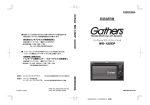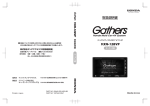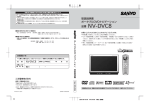Download 取扱説明書 AV一体型DVDナビゲーション 品番 NVA-280
Transcript
お客さまご相談窓口におけるお客さまの個人情報のお取り扱いについて AUDIO操作編 お客さまご相談窓口でお受けした、お客さまのお名前、ご住所、お電話番号などの個人情報は適切に管理いたします。また、お客さま の同意がない限り、業務委託の場合および法令に基づき必要と判断される場合を除き、第三者への開示は行いません。なお、お客さまが 当社にお電話でご相談、ご連絡いただいた場合には、お客さまのお申し出を正確に把握し、適切に対応するために、通話内容を録音させ ていただくことがあります。 <利用目的> ¡お客さまご相談窓口でお受けした個人情報は、商品・サービスに関わるご相談・お問合せおよび修理の対応のみを目的として用いま す。なお、この目的のために三洋電機(株)および関係会社で上記個人情報を利用することがあります。 <業務委託の場合> ¡上記目的の範囲内で対応業務を委託する場合、委託先に対しては当社と同等の個人情報保護を行わせるとともに、適切な管理・監督 をいたします。 個人情報のお取り扱いについての詳細は、ホームページ http://www.sanyo.co.jpをご覧ください。 取扱説明書 AV一体型DVDナビゲーション 品番 NVA-280 お買い上げいただきまことにありがとうございます。 ¡本書では、CD、MP3、WMA、MD、ラジオ (AM/FM) 、DVD、TV、AUX、iPodの操作に ついて説明しています。 受付時間:月曜日∼金曜日(祝日および当社の休日を除く) 午前9:00∼12:00、午後13:00∼17:00 ■商品の操作方法に関するご相談窓口 TEL(0088) 22−3478 受付時間:月曜日∼金曜日(祝日および当社の休日を除く) 午前9:00∼12:00、午後13:00∼17:00 ■修理に関するご相談窓口 お買い上げの販売店、または取扱説明書(本編) 記載の 「お客様ご相談窓口」 (239、240ページ)に お問い合わせください。 受付時間:月曜日∼金曜日 [9:00∼18:30] 土曜・日曜・祝日[9:00∼17:30] お客様メモ ¡ご購入の際に記入しておいてください。修理などを依頼されるとき便利です。 品 番 NVA-280 お買い上げ年月日 年 月 日 お買い上げ販売店 電話 ( ) − AV 一体型 DVD ナビゲーション 取扱説明書(AUDIO 操作編) ■お買物に関するご相談窓口 TEL(072) 870−7084 ¡本機の使用に関する全般的な説明およびナビゲーションの操作につきましては、別冊の 「取扱説明書 (本編) 」をお読みください。 NVA-280 オートモーティブカンパニー 〒574−8534 大阪府大東市三洋町1−1 ※住所、電話番号は予告なしに変更する場合がありますのでご了承ください。 お電話の際には電話番号をよくお確かめください。 事故防止のため、運転中は絶対に操作しないでください。 Printed in Japan 2RR6P10A75700 ●本説明書の画像やイラストは操作を円滑にするためのイメージで あり、撮影・印刷条件等により実物(実機)と印象が相違する場 合があります。 ●本書は仕様変更により、予告なく変更する場合がありますので、 あらかじめご了承ください。 品番 機 能 NVA-280 iPod CD DVD MD FM DTV TV AUX AM MP3/WMA搭載 ※上記表の はオーディオソース画面に表示される各モードボタンをあらわします。 1 このシステムでできること はじめに…………………………P6∼2 6 iPod ………………………P126∼144 ¡本機を正しく使うための説明 ¡映像やフェダー・バランスの調整 ¡音場選択 iPodに収録されているトラックを聞くことが できる など CD ……………………………P2 8∼3 8 ¡CDを聞く ¡好きなトラックを選んだり、早戻し/早送 りをする ¡リピート/ランダム/スキャン再生 など MP3/WMA ………………P4 0∼5 4 ¡MP3/WMAを聞く ¡フォルダや好きなトラックを選んだり、 早戻し/早送りをする ¡リピート再生 など その他………………………P146∼164 故障かな?と思ったときの対処方法や用語説 明など は じ め に C D M P 3 / W M A M D ラ ジ オ 映像 MD ……………………………P5 6∼6 6 ¡MDを聞く ¡グループ(MDLPのみ)や好きなトラック を選んだり、早戻し/早送りをする ¡リピート/ランダム/スキャン再生 など ラジオ …………………………P6 8∼7 7 ¡ラジオを聞く ¡バンド(AMまたはFM)を選ぶ ¡手動/自動/エリア/プリセット選局 ¡道路交通情報を聞く DD TV VD // AT UV X i P o d そ の 他 など 映像 DVD/TV/DTV/AUX P7 8∼124 ¡DVDを再生させる ¡TVを見る ¡DTV機能を使う ¡AUX機能を使う など 2 目 次 はじめに ……………………………7∼13 本機で再生できるディスク ………7、8 DVDビデオについて …………………9 ラジオ/TV/オーディオの設定について…10 はじめに ………………………11、12 P6∼ オーディオソース画面の モードボタンについて ………………13 オーディオメニュー画面について ………13 音量を調整する …………………………14 音声はそのままで、画面を消す ………14 音声はそのままで、 ナビゲーション画面を表示する ………15 映像の調整のしかた ……………16∼18 画質調整を初期値に戻すには ………18 メニューの配色を変える ………19、20 オーディオの調整をする ………21∼26 音場(臨場感)を変えるには …21、22 フェダー・バランスの調整を するには ………………………23、24 カスタマイズソースを 設定するには …………………25、26 は じ め に CDプレーヤーを使う ……………29∼38 各部の名称とはたらき ………………29 表示部について ………………………30 P28∼ CDを聞く ………………………31、32 CDを止める …………………………33 CDを取り出す ………………………33 1曲ずつ選局する (トラックを戻す/進める)…………34 早戻し/早送りをする ………………34 リピート(繰り返し)再生をする ……35 ランダム(順序不同)再生をする ……35 スキャン(イントロ)再生をする ……36 リストより好きなトラックを選び 再生させる ……………………………37 ディスク名/トラック名/アーティスト名 をスクロールさせる ………………………38 C D 3 MP3/WMAについて ……………41∼46 MP3/WMAを使う………………47∼54 各部の名称とはたらき ………………47 表示部について ………………………48 MP3/WMAを聞く …………49、50 MP3/WMAを止める ………………50 MP3/WMAディスクを取り出す …50 P40∼ 1ファイルずつ選曲する (トラックを戻す/進める)…………51 早戻し/早送りをする ………………51 好きなフォルダを選ぶ ………………52 リピート(繰り返し)再生をする ……53 アルバム名/タイトル名/アーティスト名/ フォルダ名/ファイル名をスクロールさせる …54 M P 3 / W M A MDプレーヤーを使う ……………57∼66 各部の名称とはたらき ………………58 表示部について ………………………59 P56∼ MDを聞く ………………………60、61 MDを止める …………………………61 MDを取り出す ………………………61 1曲ずつ選曲する (トラックを戻す/進める)…………62 早戻し/早送りをする ………………62 リピート(繰り返し)再生をする ……63 ランダム(順序不同)再生をする ……64 スキャン(イントロ)再生をする ……65 好きなグループを選ぶ ………………66 ディスク名/グループ名/ トラック名をスクロールさせる ……66 M D ラジオを使う ……………………69∼76 各部の名称とはたらき…………69、70 表示部について ………………………71 ラジオを聞く …………………………72 P68∼ ラジオを切る …………………………72 バンドを選ぶ …………………………73 選局する…………………………74、75 プリセットボタンにメモリーする …76 交通情報を受信する ……………………77 道路交通情報を聞く …………………77 道路交通情報の受信を止める ………77 ラ ジ オ DVDプレーヤーについて ………………79 DVDプレーヤーを使う …………80∼99 各部の名称とはたらき…………80∼82 再生を始める……………………83∼85 P78∼ DVDを止める …………………………85 DVDディスクを取り出す ……………85 再生を停止する…………………85、86 再生を一時停止(静止)する …………86 再生中にチャプターを戻す/進める ……87 早戻し/早送りをする ………………87 コマ戻し/コマ送りをする …………88 スロー戻し/スロー送りをする ……88 DVDメニューを使う …………89、90 タイトルメニューを使う………91、92 字幕言語を切り替える ………………93 音声言語を切り替える ………………94 好きな所から再生する (サーチ選択)……………………95、96 時間の表示を替える …………………97 リピート(繰り返し)再生する ………98 アングル(角度)を切り替える ………99 DVDの各種設定について ……100∼107 各部の名称とはたらき ……………100 各種設定を変更する ………101∼107 D V D TVを使う ……………………109∼116 各部の名称とはたらき ……………109 TVを見る ……………………110、111 P108∼ TVを切る ……………………………111 選局する ……………………111∼113 プリセット(メモリー)する …114、115 T V D T V DTV機能を使う………………119、120 iPodについて …………………127、128 iPodとは ……………………………127 対応可能なiPod ……………………127 使用上のご注意 ……………………127 iPodを本機に接続するには ………128 P126∼ iPodを本機に接続すると… ………128 iPodを使う ……………………129∼144 各部の名称とはたらき ……………129 表示部について ……………………130 iPodを聞く …………………………131 iPodを止める ………………………132 再生を止める(一時停止) …………132 1曲ずつ選曲する (トラックを戻す/進める) ………132 リストより好きなトラックを選び 再生させる …………………………133 早戻し/早送りをする ……………133 リピート(繰り返し)再生をする …134 シャッフル再生をする ……135、136 ミュージックリストより選択し 再生させる …………………137∼142 iPod videoモードでデータを 再生させる …………………143、144 アルバム名/トラック名/ アーティスト名をスクロールさせる …144 i P o d カスタマイズ (Quick) 機能について …147 後席専用モニターについて …148∼150 初期設定一覧 …………………………151 個人情報の取り扱いについて ………151 P155∼ メッセージ表示について ……………152 故障かな?と思ったら ………153∼160 用語説明 ………………………161∼163 索引 ……………………………………164 そ の 他 P118∼ A U X AUX機能を使う ……………123、124 P122∼ 4 5 はじめに は じ め に はじめに …………………………………………………7 本機で再生できるディスク ………………………………7 DVDビデオについて ………………………………………9 ラジオ/TV/オーディオの設定について ……………10 はじめに ……………………………………………………11 オーディオソース画面のモードボタンについて ………13 オーディオメニュー画面について ………………………13 音量を調整する…………………………………………14 音声はそのままで、画面を消す………………………14 音声はそのままで、ナビゲーション画面を表示する…15 映像の調整のしかた ……………………………16∼18 画質調整を初期値に戻すには ……………………………18 メニューの配色を変える ………………………19、20 オーディオの調整をする ………………………21∼22 音場を変えるには …………………………………………21 フェダー・バランスの調整をするには …………………23 カスタマイズソースを設定するには ……………………25 6 はじめに(1) 本機で再生できるディスク 付属の地図 DVD-ROM DVD+R DVD-R DVD+RW DVD-RW DVD+R DL CD-R DVD-R DL CD-RW ※ただし、ディスクの傷や汚れ指紋等または車内や本機に長時間放置、データ書き込み状態が不安定、 データ書き込みに失敗し再度録音した場合などは、再生できない場合があります。 ※ はDVDフォーマット ロゴ ライセンシング株式会社の登録商標(米国・日本他)です。 ディスクはそれぞれのディスク挿入口に間違えないように差し込んでください。 また、すでにディスクが入っている場合に2枚目を挿入しようとすると、ディスクに傷がつき、 故障の原因となります。 ■下記のディスクは再生できないか、再生できても正常に再生されないことがあります。 ¡CDG ¡フォトCD ¡CD-ROM ¡CD-EXTRA ¡VIDEO CD ¡DVD-ROM ¡DVD-RAM ¡DVDオーディオ ¡SVCD ¡SA-CD ■DVDビデオでも、次のようなディスクは再生できないことがあります。 ¡リージョン番号「2」が含まれていないディスク ¡無許諾のディスク(海賊版のディスク) ¡NTSC以外のカラーテレビ方式(PAL、SECAM)で収録されたディスク ■CD-R/CD-RW/DVD-R/DVD-RW/DVD+R/DVD+RW/DVD+R DL/ DVD-R DLでも、次のような場合は再生できないことがあります。 ¡データが記録されていないディスク ¡ディスクの記録状態/ディスク自体の状態 ¡ディスクと本機の相性 ¡記録に使用したレコーダによって ¡CD-R/CD-RWの場合、音楽のCDフォーマット以外のディスクは再生できません。 (ただしMP3/WMAは再生できます。 ) ¡ファイナライズされていないディスクは再生できません。 ※これらの書き込み対応のディスクを使用される場合には、書き込みを行なう機器の取扱説明書や 注意事項をよくお読みください。 ※MP3につきましてはz「MP3/WMAについて」41∼46ページをご覧ください。 ファイナライズについて DVD-R/DVD-RW/DVD+R/DVD+RW/DVD+R DL/DVD-R DLディスクをご使用になる 場合、録画された機器で「ファイナライズ処理」を行なっていただく必要があります。ファイナラ イズ処理を行なわないと、録画された機器以外の他のプレーヤー(本機など)で再生できない場合が あります。 ※ファイナライズ処理については、書き込みを行なう機器の取扱説明書や注意事項をよくお読みください。 ■DVDレコーダで作成したディスクについて VRモード(ビデオレコーディングフォーマット)で記録したディスクは再生できません。 ※録画方式など詳しくはDVDレコーダの取扱説明書をよくお読みください。 ■8cmディスクについて 本機では、8cmディスクは再生できません。 7 ■コピー防止機能付CD(コピーコントロールCD)について は じ ディスクレーベル面(印刷面)に[CDロゴ] マークの入ったものなど、JIS規格に合致した め ディスクをご使用ください。 に パソコン等で複製防止を目的としたコピー防止機能付CD (コピーコントロールCD) を再生させると、 ︹ 正常に再生できないことがあります。これはコピー防止機能付CD(コピーコントロールCD)がCD 再 生 規格に合致していないための現象であり、本機の異常ではありません。コピー防止機能付CD(コピ で ーコントロールCD)の再生で問題がある場合は、コピー防止機能付CD(コピーコントロールCD)の き る 発売元にお問い合わせください。 デ ■特殊形状のディスクについて ィ ハート型や八角形など、特殊形状のディスクは使用しないでください。本機が故障する原因となり ス ク ます。 ︺ ■Dual Discについて Dual Discは使用しないでください。ディスクに傷がついたり、ディスクが取り出せないなどの不 具合が発生する場合があります。 8 はじめに(2) DVDビデオについて 本機のリージョン番号(地域番号)は「2」です。 ■DVDには世界中を6つの地域に区分したリージョン番号という地域番号があり、DVD ソフトの番号とDVDプレーヤーの番号が一致しないと再生できない仕組みになってい ます。 本機では、リージョン番号が「2」 (2を含むもの)または「ALL」以外のDVDビデオディ スクは、再生できません。 〔例〕 アドバイス ¡リージョン番号が「ALL」のディスクは、地域制限されておらず、全てのリージョン番号のDVDプレーヤーで再 生できます。 ¡リージョン番号が表示されていないディスクについては、表示はしていないがリージョン番号がついており、同 じリージョン番号のDVDプレーヤーのみで再生できる場合と、地域制限されておらず、全てのリージョン番号 のDVDプレーヤーで再生できる場合があります。 ¡リージョン番号が「2」 (2を含むもの)または「ALL」でも、NTSC以外のカラーテレビ方式で収録されている場合 は、本機では再生できません。 ■ 本機は、DVDビデオの再生において、下記の3つの技術を使用しています。 ¡マクロビジョン 本機は、マクロビジョンコーポレーションならびに他の権利者が保有する米国特許およびその他の知的所 有権で保護された著作権保護技術を採用しています。この著作権保護技術の使用はマクロビジョンコーポ レーションの許諾が必要であり、マクロビジョンコーポレーションの許可なしでは、一般家庭その他のか ぎられた視聴用だけに使用されるようになっています。改造または分解は禁止されています。 ¡ドルビーデジタル 本機はドルビーラボラトリーズからの実施権に基づき製造されています。Dolby、ドルビーおよびダブルD 記号は、ドルビーラボラトリーズの商標です。 ¡dts “DTS”is a registered trademark of DTS, Inc. and “DTS2.0”is a trademark of DTS, Inc. 9 ラジオ/TV/オーディオの設定について ■バッテリー交換やヒューズ交換などでバッテリーとの接続が断たれたときは、メモリーしたチャン ネルや音場などの設定も全て消去されます。 ■ラジオやTVの受信は受信場所によって、電波の強さがかわったり、障害物などの影響により最良 な受信状態を維持することが困難な場合もあります。 ¡電車の架線、高圧線、信号機、ネオンサインなどの近く やラジオ放送、アマチュア無線の送信用アンテナの近く で受信すると、画像が乱れたり雑音がはいる場合があり ます。 ¡トンネル内にはいったり、放送局から遠ざかると電波が 微弱になり受信状態が悪くなります。受信状態が悪くな ったら、受信状態の良いものを選局してください。 ¡一部の地域において、ラジオ、TV等の送信アンテナ塔付 近では、受信している周波数以外の電波の影響により、 映像・音声に乱れが生じる場合があります。 は じ め に ︹ D V D ビ デ オ に つ い て ︺ / ︹ ラ ジ オ / T V / オ ー デ ィ オ の 設 定 ︺ 10 はじめに(3) はじめに タッチパネル部 本書では、 タッチパネル部のボタンは画面の“○○ボタンをタッチする” ~~~~~~~~~~~~ パネル部*のボタンはパネルの“○○ボタンを押す”と記載しています。 ~~~~~~~~~ (*:使用するボタンは白色表示しています。) ※本書のマークについて アドバイス …本機を使ううえで知っておいていただきたいこと、 知っておくと本機を上手に使うことができ便利です。 ………………画面上でタッチパネル操作を表わします。 パネル部 : ………………操作を行なった結果を説明します。 m ……パネル部のボタンを表わします。 AM ……………タッチパネル部のボタンを表わします。 ¡ナビゲーション画面とはナビゲーションモード時を示します。 ¡オーディオ画面(オーディオモード画面)とはiPod/CD/DVD/MP3/WMA/MD/FM/ DTV/TV/AUX/AMモード時を示します。(モード指定がある場合は明記しています。) ※iPod videoモードと記載している場合は映像データを表わします。 2 (12ページ)へ進んでください。 すでに液晶ディスプレイが表示状態になっている場合は、手順 1 車のキー スイッチを「ON」または「ACC」に入れる。 :起動初期画面を表示した後、前回電源を切ったとき(車のキー スイッチを 「OFF」に入れたとき)に表示していたモードの画面になります。 ※ディスプレイの角度を変える場合は別冊の「取扱説明書(本編)」37ページを 参照してください。 モード表示画面(CDモード画面例) 起動初期画面 CDモード 選択中 「ACC」 (エンジンを停止したまま)で長時間使用しないでください。 車のバッテリーがあがる恐れがあります。 11 2 ■ それぞれ、下記の場合にしたがって操作してください。 ナビゲーションモード画面または他のモードが表示された場合 qパネルの" ボタンを押す。 * :オーディオソース画面またはラストモード 画面が 表示されます。 □ ボタン q" オーディオソース画面のときは… wにすすんでください。 □ は じ め に ︹ は じ め に ︺ オーディオソース画面(例) ラストモード*画面のときは… w もう一度" ボタンを押す。 :オーディオソース画面(下記画面参照)が表示され ます。 *:前回最後に選択していたモード画面(AV OFF含む) w操作したいモード( iPod / CD DVD / MD / FM / DTV / TV / AUX / AM ) ボタンをタッチする。 ■ 操作したいモード画面が表示された場合 29∼144ページにしたがって、ご希望の操作をしてください。 アドバイス ¡各モードに合わせて呼び名を変えています。 ü ボタン…iPod/CD/MP3/WMA/MD _ボタン………FM/TV/AM î ボタン…DVD 12 はじめに(4) オーディオソース画面のモードボタンについて 選択可能モードは 黒色文字表示 選択中モードは背景が 薄ピンク色表示 選択不可能モードは 灰色表示 選択不可能モードは 灰色文字表示 アドバイス ¡各モードボタンをタッチすることによって各々のモードへと切り替わります。 iPod =iPodモード / CD DVD =CD/DVD/MP3/WMAモード / MD =MDモード / FM =FMモード(ラジオモード)/ DTV =DTVモード(地上デジタルテレビモード)/ TV =TVモード(アナログテレビモード)/ AUX =AUXモード / AM =AMモード(ラジオモード) オーディオメニュー画面について オーディオメニュー画面に表示されるボタン(各機能(z21∼26ページ) ) 13 音量を調整する CDモード画面(例) 音量を調整すると画面に現在の音の大きさ ボリューム (0∼31)を示すVOL 表示が表示されます。 ボリューム VOL 表示は約2秒間表示されます。 1 1 cボタン パネルのcボタンを押す。 +側:音量が大きくなります。 −側:音量が小さくなります。 ※押しつづけて調整することもできます。 アドバイス ¡ナビゲーションモードや音声操作時の音声案内の音量調整は画面をタッチして調整します。 z別冊の取扱説明書(本編) 「音声案内の音量を調整するには」173、174ページ ¡DVD/AUXモードの場合、音量は個別に設定できます。 (例:CDモードで音の大きさを“13”にした場合、iPod/MP3/WMA/MD/FM/DTV/TV/AMモード も音の大きさは“13”となります。) は じ め に ︹ モ ー ド ボ タ ン に つ い て ︺ / ︹ オ ー デ ィ オ メ ニ ュ ー 画 面 ︺ 音声はそのままで、画面を消す 画面を消して、音声のみ聞くことができます。 1 CDモード画面(例) パネルの> ボタン( )を 2秒以上押す。 :画面のバックライトが消えて、黒くなります。 1 ■ > ボタン ︹ 音 量 調 整 ︺ / ︹ 画 面 を 消 す ︺ 再度、画面を表示する場合 画面をタッチする。 :画面のバックライトが点灯し、画面が表示されます。 14 音声はそのままで、ナビゲーション画面を表示する 今のモードの音声を聞きながら、地図を見たり、ナビゲーションの操作をすることができます。 1 CDモード画面(例) 各モードの画面で、パネルの vボタンを押す。 :音声はそのままで、画面がナビゲーション 画面に変わります。 1 ■ vボタン 今聞いているモードの画面に戻す場合 qパネルの" ボタンを押す。 :今聞いているモードの画面に戻り、今聞いているモードの 操作が可能になります。 再度、ナビゲーション画面を表示する場合は、 パネルのvボタンを押してください。 ボタン q" アドバイス ¡音量調整やr/eを使っての操作やAV OFF/ON(> ボタン)は、ナビゲーション画面のままでもできます。 > ボタン( cボタン * ü ボタン/_ボタン/î ボタン(r/e) *用途によって呼び名が変わります。 z12ページアドバイス参照 15 ) 映像の調整のしかた(1) iPod/CD/MP3/WMA/MD/ラジオ(FM・AM)モード画面のとき、明るさ/コントラスト調整 ができます。DVD/DTV/iPod video/TV/AUXモード画面のときは、色の濃さ/色合い/明る * さ/コントラスト調整/ディスプレイ選択 ができます。(ただし走行中は明るさ/コントラストレベ ル調整となります。) アドバイス ¡*印:ディスプレイ選択はノーマル/フル/ワイド/シネマの中から表示画面を選択できます。ただし、DTV モードの場合はフル固定となります。 ¡AUXモード画面で音声入力しか接続していない場合、それぞれのボタンは表示されても調整が反映されるのは、 明るさ/コントラスト調整となります。 ¡画質は、iPod/CD/MP3/WMA/MD/ラジオの画面、DVD/DTV/iPod video/TV/AUXの画面で 別々に調整することができます。 1 パネルのmボタンを2秒以上押す。 :画面にDISP設定画面が表示されます。 1 2 mボタン DISP設定画面(例) は じ め に ︹ ナ ビ ゲ ー シ ョ ン 画 面 を 表 示 す る ︺ / ︹ 映 像 調 整 ︺ 画面の 画質調整 ボタンをタッチする。 :画質調整画面が表示されます。 2 ※ディスプレイ選択をする場合は18ページ ■ ディスプレイ選択の場合 を参照してください。 DVD/DTV/iPod video/TV/AUXモード画面 の場合に表示されます。 (ディスプレイ選択※) 3 画質調整画面(例) 調整したい項目( 明るさ / コントラスト / 色の濃さ / 色合い ) をタッチする。 3 16 映像の調整のしかた(2) 4 画質調整画面(例) 画面の / ボタンをタッチして 値を調整する。 アドバイス 調整はタッチパネルの ボタンまたは ボタン をタッチしつづけると素早く調整できます。 タッチするのをやめると、その値で止まります。 4 お好みの調整レベルでタッチするのを止めてくだ さい。 ■ 明るさ(1∼31)調整の場合 ボタンをタッチすると暗くなり、 ボタンをタッチすると明るくなる。 アドバイス 車のライトをつけているとき(ON時)とライトを消しているとき(OFF時)とで、各々、明るさをメモリー しています。ライトをつけている/ライトを消しているときの明るさを、各々、お好みの明るさに調整 してください。 ■ コントラスト(1∼31)調整の場合 ボタンをタッチすると黒さが増し、 ボタンをタッチすると白さが増す。 アドバイス 直射日光の反射などで画面が見えにくい場合は ボタンをタッチして+側へ調整し、白さを増してく ださい。 ■ 色の濃さ(1∼31)調整の場合 ボタンをタッチすると淡くなり、 ■ ボタンをタッチすると濃くなる。 色合い(1∼31)調整の場合 ボタンをタッチすると赤が強くなり、 ボタンをタッチすると緑が強くなる。 アドバイス 人間の肌色が自然な感じになるように調整してください。 17 ディスプレイ選択の場合 (DVD/DTV/TV/AUX/iPod videoモード画面の場合) は じ DISP設定画面(例) 手順 1 (16ページ)でDISP設定画面を め に 表示する。 ︹ 映 ノーマル/フル/ワイド/シネマの4つの 像 タイプの中から、お好きな表示画面のボタ 調 整 ンをタッチする。 ︺ ※ディスプレイ選択の場合、ボタンをタッチした / ︹ 時点で確定(決定)となります。 画 ノーマル :4:3の映像の画面 質 フ ル :4:3の映像を左右に引き伸ばし、 調 16:9にした画面 整 ワイド : “フル”の違和感を少なくした画面 を シネマ :4:3の映像をそのまま拡大した画面 初 期 化 アドバイス に 戻 ¡シネマを選択した場合、映像を拡大して表示するため映像の上下が画面から切れて見えなくなります。 す ¡AUXモードで音声のみ入力している場合、ディスプレイ選択しても設定は反映されません。 ︺ ■ 5 設定を終わるには… 画面の 戻る ボタンをタッチして表示させたい画面まで戻ってください。 アドバイス 画面の 戻る ボタンをタッチすると1つ前の画面に戻ります。すでに値を変更した場合はその設定で確定(決定)さ れます。 画質調整を初期値に戻すには 3 、4 (16、17ページ)で調整した画質(明るさ/コントラスト/色の濃さ/ 手順 色合い)を設定する前の値(初期値)に戻すことができます。 画質調整画面で画面の 初期値 ボタンをタッチする。 画質調整画面(例) :設定した値が工場出荷時の値に戻ります。 18 メニューの配色を変える 背景や情報バーなどの色を変えることができます。 1 パネルのmボタンを2秒以上押す。 :画面にDISP設定画面が表示されます。 1 2 mボタン DISP設定画面(例) 画面の メニュー配色 ボタンをタッチする。 :配色設定画面が表示されます。 ※DISP設定画面は、画面に映像を表示するモードの 場合、ディスプレイを選択するボタンが追加されま す。z「 ■ ディスプレイ選択の場合 」18ページ 3 2 お好みの配色ボタン( 1 / 2 / 3 )をタッチする。 :選択した色で表示されます。 配色設定画面(例) 透過率を変更することが できます。 z20ページ ※透過率の値によって配 色の雰囲気に相違が出 ます。 * *印:この部分の色が 変わります。 3 * 4 設定を終わるには… 画面の 戻る ボタンをタッチして表示させたい画面まで戻ってください。 ※すでに配色を設定した場合はその配色で確定(決定)されます。 19 □ 配色設定画面(例) 透過率を変更する場合 透過率を変更することができます。 q19ページ手順 3 のとき、 画面の変更したい透過率の値 ( 6 0% / 3 0% / 0% ボタン)を タッチする。 ※透過率を変更してもDVD/TV/AUX/DTV/ iPod videoモードなど(映像を表示するもの)の 透過率は設定できません。 q は じ め に ︹ メ ニ ュ ー の 配 色 を 変 え る ︺ 20 オーディオの調整をする(1) オーディオモード画面 (CDモード画面 (例)) 音場(臨場感)を変えるには ※オーディオモード終了(AV OFF状態)の場合は、 音場(臨場感)を変えることはできません。 1 オーディオモード画面で パネルのmボタンを押す。 :オーディオメニュー画面が表示されます。 ※音場はLIVE/HALL/STADIUM/ CHURCHの4種類です。 3 手順 で選択した音場 が表示されます。 2 :音場選択画面が表示されます。 アドバイス ません。( 臨場感 ボタンは選択できません。 ) 21 mボタン オーディオメニュー画面 画面の 臨場感 ボタンをタッチする。 交通情報モード画面(z77ページ)の場合、臨場感は得られ 1 2 3 お好みの音場を選択します。 音場選択画面 再生する音楽に残響音を加え、いろいろな環境の 臨場感を擬似的に再現することができます。 ライブ LIVE:音場をライブハウス ホール HALL:音場をコンサートホール スタジアム STADIUM:音場をスタジアム チャーチ CHURCH:音場を残響音の多い教会 q は じ め に ︹ 音 場 を 変 え る ︺ qお好みの音場ボタン( LIVE / HALL / STADIUM / CHURCH ) をタッチする。 :選択した音場効果で再生されます。 アドバイス ¡ 戻る ボタンをタッチすると1つ前の画面に戻ります。すでに音場を選択している場合はその音場で確定(決定) されます。 ¡2スピーカーでは音場効果は得られません。 ¡音場効果(臨場感)をやめたい場合は音場選択画面(手順 3 )で OFF ボタンをタッチしてください。 22 オーディオの調整をする(2) フェダー・バランスの調整をするには 低音、高音の調整や前後左右のスピーカーの音量バランスを調整することができます。 バス BASS:低音域の調整 トレブル TREBLE:高音域の調整 バランス BALANCE:左または右スピーカーの音量調整 フェダー FADER:前または後ろスピーカーの音量調整 (AV OFF状態) の場合は、フェダー・バランスの調整をすることはできません。 ※オーディオモード終了 1 オーディオモード画面 (CDモード画面 (例)) オーディオモード画面でパネルの mボタンを押す。 :オーディオメニュー画面が表示されます。 ※DVDモード時はmボタンを 2回押します。 2 1 mボタン オーディオメニュー画面 画面の フェダーバランス ボタンを タッチする。 :バランス・フェダー調整画面が表示されます。 2 3 値を調整します。 q調整したい項目( する。 / w BASS / TREBLE / BALANCE / FADER ) ボタンをタッチ または / ボタンをタッチして値を調整する。 バランス・フェダー調整画面 バランス w q 調整値 23 フェダー ¡BALANCEとFADER 中心線 の場合、車内イラスト を直接タッチし、ポイ ント(値)を移動させて ポイント 調整することもできま す。 車内イラスト バス BASS(−5∼+5) ボタンタッチ:低音が弱まります。 ボタンタッチ:低音が強まります。 トレブル TREBLE(−5∼+5) ボタンタッチ:高音が弱まります。 ボタンタッチ:高音が強まります。 バランス BALANCE(左9∼右9) ボタンタッチ:右スピーカーの音量が下がります。 ボタンタッチ:左スピーカーの音量が下がります。 フェダー FADER(後9∼前9) ボタンタッチ:前スピーカーの音量が下がります。 ボタンタッチ:後ろスピーカーの音量が下がります。 は じ め に ︹ フ ェ ダ ー ・ バ ラ ン ス の 調 整 ︺ アドバイス 調整時に 4 / / / ボタンをタッチし続けると、連続的に変化します。 設定を終わるには… 画面の 戻る ボタンをタッチして表示させたい画面まで戻ってください。 アドバイス 戻る ボタンをタッチすると1つ前の画面に戻ります。すでに値を調整した場合はその値で確定(決定)されます。 24 オーディオの調整をする(3) カスタマイズソースを設定するには よく使用するモードボタンを登録することができます。 1 オーディオモード画面 (CDモード画面 (例)) オーディオモード画面でパネルの mボタンを押す。 :オーディオメニュー画面が表示されます。 1 2 mボタン オーディオメニュー画面 画面の カスタマイズソース ボタンを タッチする。 :カスタマイズソース設定画面が表示されます。 2 3 カスタマイズソース設定画面 ソース候補よりカスタマイズソースに 登録したいボタンをタッチする。 :選択した順にカスタマイズソースに表示されます。 ※DTVとiPodは接続していない場合灰色表示となり 選択できません。 4 3 4 登録したいボタンを選択したら画面の 戻る ボタンをタッチする。 :カスタマイズソースの設定が確定(決定)され オーディオメニュー画面へ戻ります。 25 順次、次のボタンが カスタマイズソースに くり上がって表示さ 登録したいボタンが表 れます。 示されます。 アドバイス ¡登録したボタンは各再生(TOP)画面で Quick ボタンをタッチすることにより選択することができます。 z「カスタマイズ(Quick)機能について」147ページ ※ナビゲーションでもよく使用する機能をQuickメニューに登録することができます。 z別冊の取扱説明書(本編)「Quickメニューの設定を変えるには」175、176ページ ¡カスタマイズソースにあるボタンをタッチするとソース候補にボタンを戻すことができます。 ¡ 標準 ボタンをタッチするとカスタマイズソースに表示されるボタンは工場出荷時 (初期設定) の状態に戻ります。 ¡ オールクリア ボタンをタッチするとカスタマイズソースに設定したボタンをすべてクリア (取り消し) にします。 ¡ 戻る ボタンをタッチすると1つ前の画面に戻ります。すでに設定を変更した場合はその設定で確定(決定)され ます。 ¡次ページがある場合 きます。 / ボタンで1つずつ、 / ボタンで1ページずつの戻し/送り表示することがで は じ め に ︹ カ ス タ マ イ ズ ソ ー ス の 設 定 ︺ 26 27 CD C D CDプレーヤーを使う …………………………………29 各部の名称とはたらき ……………………………………29 表示部について ……………………………………………30 CDを聞く …………………………………………………31 CDを止める ………………………………………………33 CDを取り出す ……………………………………………33 1曲ずつ選曲する …………………………………………34 早戻し/早送りをする ……………………………………34 リピート再生をする ………………………………………35 ランダム再生をする ………………………………………35 スキャン再生をする ………………………………………36 リストより好きなトラックを選び再生させる …………37 ディスク名/トラック名/アーティスト名を スクロールさせる …………………………………………38 28 CDプレーヤーを使う(1) 各部の名称とはたらき リスト ボタン トラックリスト画面を表示し、トラックの選択が可能です。 (37ページ) リピート ボタン 現在再生中の曲を繰り返し再生します。 (35ページ) ランダム ボタン ディスク内の曲を順序不同で再生します。 (35ページ) CDモード画面 (例) スキャン ボタン 曲の頭(イントロ)を約10秒間ずつ順 に再生します。 (36ページ) Quick ボタン カスタマイズ機能を使用することが できます。 (147ページ) ※地図DVD-ROM未挿入のときは選択 できません。 ボタン( ) ボタン パネルをオープンさせて、 ディスクを入れる/取り 出すときに使用します。 オーディオモードを開始/終了(AV OFF 状態に) します。 また、 2秒以上長押しで画面を消します。 音量の増減を調整します。 cボタン −:音量減 +:音量増 (31、33ページ) ボタン ボタン(r/e) 好きな曲を選びます。また、 このボタンを オーディオソース画面を表示します。 ※ナビゲーション/iPod/MD/FM/DTV/TV/ AUX/AMモードからCDモードに切り替える ときに使用します。 (31ページ) 押し続けると早戻し(r)/早送り (e) します。 (34ページ) アドバイス ¡ リピート / ランダム / スキャン ボタン選択時にもう一度タッチして選択を解除(黄色消灯)すると通常 再生に戻ります。 ¡1枚のディスクに音楽データとMP3/WMAデータが混在する場合はMP3/WMAデータは再生しません。 29 表示部について 再生状態表示 :通常再生 :早送り :早戻し (例) リピート/ランダム/スキャン選択時に表示 表示内容につきましては68、69ページを参照ください。 音場(臨場感)表示 選択中の音場を表示します。 z21、22ページ ※音場を選択していない場合(OFF選択時)は何も表示されません。 再生時間表示 ディスク名表示 トラック番号 トラック名表示 アーティスト名表示 アドバイス ¡ディスク名/トラック名/アーティスト名の表示文字数は全角32(半角64)文字です。 (本機は漢字・ひらがな 対応しています。) ¡タイトル名が表示しきれない場合、スクロールさせて確認することができます。 (38ページ) C D ︹ 各 部 の 名 称 と は た ら き ︺ / ︹ 表 示 部 に つ い て ︺ ¡DISCにCD-TEXT情報があれば、ディスク名/トラック名/アーティスト名が表示されます。 “No Title” と表示されます。 ¡DISCにCD-TEXT情報がなければ、ディスク名/トラック名/アーティスト名は全て ※市販されている音楽CDの大多数にはCD-TEXT情報は入っていません。 30 CDプレーヤーを使う(2) [ディスプレイが閉じた状態] 1 [ディスプレイが開いた状態] ボタン 2 ディスク挿入口 CDを聞く ■ ディスク未挿入の場合 1 アドバイス パネルの ボタンを押す。 CDディスクの印刷面を下にして入れるとディス :ディスプレイが開きます。 クを認識しません。必ず印刷面を上にして挿入し てください。 2 ディスク挿入口にCDを差し込む。 :自動でディスプレイが閉じ、CDの再生を始めます。 ■ 他のモード画面を表示している場合 □ 前回CDモード画面でAV OFF (オーディオモードを終了)していた場合 qパネルの ボタン( )を押す。 :前回のつづきからCDの再生を始めます。 □ q ナビゲーションまたは前回CDモード以外のオーディオモード画面の場合 ボタン( qパネルの ボタンを押す。 :オーディオソース画面またはラストモード 画面が表示されます。 □ * オーディオソース画面のときは… wにすすんでください。 □ q ボタン * ラストモード 画面のときは… オーディオソース画面 もう一度 ボタンを押す。 :オーディオソース画面が表示されます。 * :前回最後に選択していたモード画面 (AV OFF含む) w画面の 31 CD DVD ボタンをタッチする。 :CDの再生を始めます。 w ) ■ 音量や映像、オーディオの調整をする場合 z「音量を調整する」14ページ 「映像の調整のしかた」16∼18ページ 「オーディオの調整をする」21∼26ページ アドバイス C D ¡CDの音声を聞きながら地図を見たりナビゲーションの操作をすることができます。 z「音声はそのままで、ナビゲーション画面を表示する」15ページ ︹ 聞 く ︺ 32 CDプレーヤーを使う(3) CDを止める 1 パネルの ボタン( )を押す。 :画面に“AV OFF”と表示されCDの再生を 止めます。 (オーディオモード終了) 1 ボタン( ) CDを取り出す [ディスプレイが閉じた状態] 1 [ディスプレイが開いた状態] ボタン ディスク挿入口 2 1 ( )ボタン パネルの ボタンを押す。 :ディスプレイが自動で開きます。 2 パネルの ( )ボタンを押す。 :CDがディスク挿入口より出てきます。 アドバイス ¡CDを取り出して再度再生を始めると、ディスクの最初の曲の頭から再生が始まります。 ※再生中にACCをOFFにした場合は、次にACCをONにすると、前に再生していたつづきから再生を始めます。 ※ ( )ボタンを押した後、ディスクをそのままにしておくと、ディスク保護のため約10秒後に自動的にデ ィスクが入り本機にセットされ、再生が開始されます。 33 1曲ずつ選曲する(トラックを戻す/進める) 1 トラック番号 パネルの ボタン(r/e)を押す。 :前のトラックに戻る、または次のトラックに進み ます。 C D ※聞きたい曲のトラック番号を表示させます。 ■ 前のトラックに戻る場合 r側を2回押す。 ※1回押した場合は再生中の曲(トラック)の頭に戻ります。 ■ 1 ボタン 次のトラックに進む場合 e側を押す。 アドバイス ¡トラックリストを表示させリストより選択することもできます。 z「 リストより好きなトラックを選び再生させる 」37ページ 早戻し/早送りをする 1 再生状態表示 p:通常再生 パネルの ボタン(r/e)を押し続け :早送り る。 :早戻し :再生中の曲の早戻し/早送りをします。 ■ 早戻しで戻る場合 ︹ 止 め る ︺ / ︹ 取 り 出 す ︺ / ︹ 一 曲 ず つ 選 曲 ︺ / ︹ 早 戻 し / 早 送 り ︺ :r側を押し続ける。 ■ 早送りで進む場合 :e側を押し続ける。 1 ボタン アドバイス ¡それぞれのボタンから手を離したところで再生を始めます。 ボタン(r/e)を押し続け、曲の始めまたは終わりにくると通常再生になります。 34 CDプレーヤーを使う(4) リピート(繰り返し)再生をする 1 リピート機能が働いている 場合に表示 画面の リピート ボタンをタッチする。 : マークが表示され、再生中の曲を 繰り返し再生します。 ※もう一度 リピート ボタンをタッチすると マークが消え、通常再生に戻ります。 選択時点灯 1 ランダム(順序不同)再生をする 1 ランダム機能が働いている 選択時点灯 場合に表示 画面の ランダム ボタンをタッチする。 : マークが表示され、ランダム(ディス ク内の曲を順序不同で)再生します。 ※もう一度 ランダム ボタンをタッチすると マークが消え、通常再生に戻ります。 1 アドバイス ¡曲が終わるごとに次に再生する曲を任意に決めるので、同じ曲が数回連続で再生されることがあります。 35 スキャン(イントロ)再生をする 1 スキャン機能が働いている 場合に表示 選択時点灯 画面の スキャン ボタンをタッチする。 : マークが表示され、スキャン再生します。 曲の頭(イントロ)を約10秒間再生し、 次の曲へ移る動作を繰り返します。 C D ※もう一度 スキャン ボタンをタッチすると マークが消え、表示灯消灯した曲より通 常再生に戻ります。 1 ︹ リ ピ ー ト 再 生 ︺ / ︹ ラ ン ダ ム 再 生 ︺ / ︹ ス キ ャ ン 再 生 ︺ 36 CDプレーヤーを使う(5) リストより好きなトラックを選び再生させる トラックを一覧表示させ、再生させることができます。 1 画面の リスト ボタンをタッチする。 :トラックリスト画面が表示されます。 1 2 再生したいトラックをタッチする。 トラックリスト画面 :選択したトラックが再生されます。 / ボタンで1ページずつ / ボタンで1つずつ、 の戻し/送り表示 2 アドバイス トラックリストについて ¡タイトル情報がない場合は、Track001、Track002、Track003……と表示されます。 3 画面の 戻る ボタンをタッチするか、約10秒間何も操作しないと 1 手順 の画面に戻ります。 37 ディスク名/トラック名/アーティスト名をスクロールさせる タイトル名が長すぎて一度に表示できない(全角14/半角27文字以上の)場合に ボタンが表示され スクロールさせることができます。 1 画面の ボタンをタッチする。 :ディスク名、トラック名、アーティスト名 のすべてのタイトル名が長い場合はタッチ するごとにディスク名→トラック名→アー ティスト名の順にスクロールされます。 ※表示文字数が全角13/半角26文字以下の 場合は ボタンは表示されません。 ※スクロールさせるタイトル名が1つの場合、 スクロール中にタッチするとスクロールを やめます。 C D ︹ リ ス ト よ り 選 択 ︺ / ︹ タ イ ト ル ス ク ロ ー ル ︺ 38 39 MP3/WMA M P 3 / W M A MP3/WMAについて ………………………………41 MP3/WMAを使う …………………………………47 各部の名称とはたらき ……………………………………47 表示部について ……………………………………………48 MP3/WMAを聞く ……………………………………49 MP3/WMAを止める …………………………………50 MP3/WMAディスクを取り出す ……………………50 1ファイルずつ選曲する …………………………………51 早戻し/早送りをする ……………………………………51 好きなフォルダを選ぶ ……………………………………52 リピート再生をする ………………………………………53 アルバム名/タイトル名/アーティスト名/ フォルダ名/ファイル名をスクロールさせる …………54 40 MP3/WMAについて(1) ■MP3とは? MP3(MPEG Audio Layer 3)は音声圧縮技術に関する標準フォーマットです。MP3を使用すれ ば、元のファイルを最大約1/10のサイズに圧縮することができます。 ■WMAとは? WMA(Windows MediaTM Audio)は米国Microsoft Corporationによって開発された音声圧縮技 術です。WMAデータは、Windows Media Playerを使用してエンコードしたWMAファイルを再生 することができます。WMAは音声データをMP3よりも高い圧縮率(約半分)で音楽ファイルを作成・ 保存することができます。さらにデジタルならではの高音質を得ることができます。 ■再生可能なMP3/WMAファイルの規格について MP3 WMA 対応規格 MPEG Audio Layer 3 Windows Media Audio 対応サンプリング周波数 z45ページ参照 z46ページ参照 対応ビットレート*2 *1 *1印:¡DRMには対応していません。(デジタル著作権管理) *2印:¡一般的にビットレートが高くなるほど音質はよくなります。一定の音質で音楽を楽しんでいただくため にはMP3では128 kbps、WMAではできるだけ高いビットレートで記録されたディスクの使用をおす すめします。 ¡VBRに対応しています。 ¡フリーフォーマット・可逆圧縮フォーマットには対応していません。 ■使用できるメディアについて ¡MP3/WMAの再生に使用できるメディアはCD-RおよびCD-RWです。 ※CD-R、CD-RWは通常の音楽CDに使用されているディスクに比べ高温多湿環境に弱く、一部 のCD-R、CD-RWは再生できない場合があります。また、ディスクに指紋やキズがつくと再生 できない場合や音飛びする場合があります。 ¡一部のCD-R、CD-RWは長時間の車内環境において劣化するものがあります。 ※CD-R、CD-RWは紫外線に弱いため、光を通さないケースに保管することをおすすめします。 ■ファイル名について ¡MP3/WMAと認識し再生するファイルはMP3の拡張子“MP3” (*1) /WMAの拡張子“WMA” * ( 1)が付いたものだけです。 ¡MP3ファイルには“MP3”、WMAのファイルには“WMA”の拡張子を付けて保存してくださ い。 (*1):拡張子名“MP3”/WMAは大文字でも小文字でもかまいません。 アドバイス MP3以外のファイルに“MP3”の拡張子またはWMA以外のファイルに“WMA”の拡張子を付けると、MP3 ファイル/WMAファイルと誤認識して再生してしまい、大きな雑音が出てスピーカーを破損する場合があります。 MP3/WMAファイル以外に、 “MP3”/“WMA”の拡張子を付けないでください。 MP3/WMA以外の形式のファイルは動作を保証しておりません。 41 ■ID3タグについて MP3ファイルにはIDタグと呼ばれる付属文字情報を入力することができ、曲のタイトル、アーテ ィスト名などを保存することができます。 本機はID3v.1.0、ID3v1.1のID3タグに対応しています。また、日本語に対応していますが、文字 コードはシフトJISで書き込んでください。それ以外の文字コードで書き込むと文字化けすること があります。 ※本機が対応しているID3タグはアルバム/タイトル/アーティスト名です。 ■マルチセッションについて マルチセッションに対応しており、MP3/WMAファイルを追記したCD-R、CD-RWの再生が可 能です。ただし、 “Track at once”で書き込んだ場合、セッションクローズや追記禁止のファイ ナライズ処理をしてください。 M P 3 / W M A ︹ M MP3/WMAファイルが収録されているディスクを挿入すると、最初にディスク内のすべてのファ P イルをチェックします。CD-RWはディスクを挿入してから再生が始まるまで、通常のCDやCD-R 3 より時間がかかります。 / W M A アドバイス に つ ¡ディスク内のファイルをチェックしている間、音はでません。 い ¡ファイルのチェックを早く終わらせるためにMP3/WMAファイル以外のファイルや必要のないフォルダなど て を書き込まないことをおすすめします。 ︺ ■MP3/WMAの再生について ¡再生不可能なファイルがある場合、そのファイルはスキップします。 (飛ばします。 ) ■MP3/WMAの演奏時間表示について MP3/WMAファイルの書き込み状況により、演奏時間が一致しないことがあります。 ■使用できるディスクのフォーマットについて 使用できるメディアのフォーマットは拡張フォーマットを除いたISO9660レベル1(*)および レベル2(*)です。 ※UDF形式のディスクは動作しません。 上記フォーマット(*)以外で書き込まれたMP3ファイルは正常に再生できなかったり、ファイル 名やフォルダ名などが正しく表示されない場合があります。 規格ならびに制限事項は次のとおりです。 ¡最大ディレクトリ階層 :8階層 ¡最大フォルダ名/ファイル名文字数 :半角64文字(区切り文字“.”+拡張子3文字を含む) ¡フォルダ名/ファイル名使用可能文字 :A∼Z、0∼9、_(アンダースコア) ¡1フォルダ中の最大ファイル数 :255(ファイル数+フォルダ数) ¡最大フォルダ数 :50 ¡マルチセッション方式で記録したディスクの再生に対応しています。 ¡パケットライト/m3u/MP3iフォーマット/MP3 PROフォーマットには対応していません。 42 MP3/WMAについて(2) 階層と再生順序のイメージ フォルダ 1 MP3音楽ファイル 1 2 3 2 4 3 4 5 6 5 7 1階層 2階層 3階層 4階層 ¡本機では、フォルダの中にMP3およびWMAファイルがなくても、一つのフォルダとして数えます。 選択した場合には、再生順で一番近いフォルダを検索して再生します。 ¡ライティングソフトがフォルダやファイルの位置を並べ替えることがあるため、希望の再生順序に ならない場合があります。 ¡再生の順序は、同一のディスクでも、使用する機器(プレーヤー)によって異なる場合があります。 ¡使用したライティングソフトやドライブ、またはその組み合わせによって正常に再生されなかった り、文字などが正しく表示されない場合があります。 ¡通常は、 1 → 2 → 3 → 4 → 5 → 6 → 7 の順に再生します。 ¡同じ階層に複数のMP3/WMA音楽ファイルやフォルダが存在する場合、ファイル名、フォルダ名 の昇順に再生します。 ¡8階層までのMP3および、WMAファイルの再生に対応していますが、多くの階層またはファイル を多く持つディスクは再生が始まるまでに時間がかかります。ディスク作成時には階層を2つ以下 にすることをおすすめします。 43 ■MP3/WMAファイルの作り方について MP3/WMAファイルを作成する場合、放送やレコード、録音物、録画物、実演などを録音したも のは、個人として楽しむほかは、著作権法上、権利者に無断では使用できません。 □インターネットの配信サイトより入手する場合 インターネット上には有料でダウンロードするオンラインショップのサイト、試聴専門のサイト や無料ダウンロードサイトなど、様々なMP3音楽配信サイトがあります。そのサイトごとのル ールを守り(料金支払いなど)、そこから指示通りにダウンロードを行ないます。 M □音楽CDをMP3またはWMAファイルに変換する P 3 パソコンと市販のMP3/WMAエンコーダ(変換)ソフトを用意します(インターネット上で無料 / W 配信されているエンコーダソフトもあります)。パソコンのCD-ROMドライブに音楽CDを入れ、 M A MP3/WMAエンコーダソフトの手順にしたがって音楽CDの曲を圧縮変換すると、MP3/ ︹ WMA形式の音楽データファイルができます。12cmの音楽CD1枚(最大74分収録/データ容量 M 650MB)が約65MBのデータ量(約10分の1)になります。 □CD-R/CD-RWに書き込む場合 MP3/WMAファイルをパソコンに接続されているCD-R/RWドライブを介してCD-R/RWに書 き込みます。この時、ライティングソフトで本機が対応している記録フォーマットに設定して書 き込みます。 アドバイス ¡CD-R、CD-RWはディスクの特性により読み取れない場合があります。 P 3 / W M A に つ い て ︺ ¡MP3は市場にフリーウェア等、多くのエンコーダソフトが存在し、エンコーダの状態やファイルフォーマット によって、音質の劣化や再生開始時のノイズ発生、また再生できない場合もあります。 ¡ディスクにMP3/WMA以外のファイルを記録すると、ディスクの認識に時間がかかったり、再生できない場 合があります。 ¡MP3/WMAファイルの作成の詳しくはエンコーダソフトや使用するオーディオ機器の説明書を参照してくだ さい。 ¡MP3/WMAファイルの作成ソフトやテキスト編集ソフト、ライティングソフトやその設定によっては正規の フォーマットと異なるファイル、ディスクが作成される場合があり、テキスト情報表示や再生ができない場合 があります。セッションクローズ、ファイナライズ処理を行なっていないディスクは再生できません。 44 MP3/WMAについて(3) ■再生可能なサンプリング周波数、ビットレートについて MP3 MPEG1 MPEG2 サンプリング周波数(kHz) 16.000 ○ 22.050 ○ 24.000 ○ 32.000 ○ 44.100 ○ 48.000 ○ ビットレート(kbps) 8 − ○ 16 − ○ 24 − ○ 32 ○ ○ 40 ○ ○ 48 ○ ○ 56 ○ ○ 64 ○ ○ 80 ○ ○ 96 ○ ○ 112 ○ ○ 128 ○ ○ 144 − ○ 160 ○ ○ 192 ○ − 224 ○ − 256 ○ − 320 ○ − VBR ○ ○ ※VBR:可変ビットレート 45 WMA WMA7 WMA9 standard 32.000 ○ ○ 44.100 ○ ○ 48.000 − ○ 48 ○ ○ 64 ○ ○ 80 ○ ○ 96 ○ ○ 128 ○ ○ 160 ○ ○ 192 ○ ○ 256 − ○ 320 − ○ VBR − ○ サンプリング周波数(kHz) ビットレート(kbps) M P 3 / W M A ︹ M P 3 / W M A に つ い て ︺ ※VBR:可変ビットレート ¡表示可能なID3/WMAタグ Song Title、Artist Name、Album Title ※MP3のID3タグはVer1.0、Ver1.1に対応しています。 ¡フォルダ番号、トラック番号について 演奏される順番はライティングソフトで書き込まれた順番になります。このため記録しようとした 順番と再生される順番が一致しないことがあります。 46 MP3/WMAを使う(1) 各部の名称とはたらき フォルダ− ボタン 前のフォルダに戻ります。 フォルダ+ ボタン 次のフォルダに進みます。 リピート ボタン * フォルダ内の曲またはファイル(1つの曲のみ)を 繰り返し再生します。 (53ページ) MP3モード画面(例) Quick ボタン カスタマイズ機能を使用することが できます。 (147ページ) ※地図DVD-ROM未挿入のときは 選択できません。 ボタン( ) ボタン オーディオモードを開始/終了(AV OFF状態に) します。 また、2秒以上長押しで画面を消します。 パネルをオープンさせて、 cボタン ディスクを入れる/取り 音量の増減を調整します。 出すときに使用します。 −:音量減 +:音量増 (49ページ) ボタン ボタン(r/e) 好きなファイル(曲)を選びます。 また、 このボタンを押し続けると 早戻し(r)/早送り (e) します。 (51ページ) アドバイス *印:選択時表示灯(黄色)点灯します。 47 オーディオソース画面を表示します。 ※ナビゲーション/iPod/MD/FM/DTV/ TV/AUX/AMモードからMP3/WMAモードに 切り替えるときに使用します。 (50ページ) 表示部について リピート選択時に表示 “ ”表示有:フォルダリピート時 “ ”表示有:ファイルリピート時 再生状態表示 :通常再生 音場(臨場感)表示 z21、22ページ :早送り ※音場を選択していない場合(OFF選択時)は :早戻し 何も表示されません。 M P 3 / W M A MP3モード表示 ¡WMAモードの場合は となります。 再生時間表示 アルバム名表示 タイトル名表示 アーティスト名表示 フォルダ番号/フォルダ名 ファイル番号/ファイル名 ︹ 各 部 の 名 称 と は た ら き ︺ / ︹ 表 示 部 に つ い て ︺ アドバイス ¡アルバム名/タイトル名/アーティスト名/フォルダ名/ファイル名は最大全角32(半角64)文字です。 (本機は漢字・ひらがな対応しています。 ) ¡タイトル名が表示しきれない場合、スクロールさせて確認することができます。 (54ページ) ¡アルバム名/タイトル名/アーティスト名が記録されていないディスクの場合は、表示部に“No Title”と表示 されます。 48 MP3/WMAを使う(2) [ディスプレイが閉じた状態] 1 [ディスプレイが開いた状態] 2 ボタン ディスク挿入口 MP3/WMAを聞く ■ ディスク未挿入の場合 1 パネルの ボタンを押す。 :ディスプレイが開きます。 アドバイス ディスクの印刷面を下にして入れるとディスクを 認識しません。必ず印刷面を上にして挿入してく ださい。 2 ディスク挿入口にMP3またはWMAのデータが入ったCDを差し込む。 :自動でディスプレイが閉じ、MP3またはWMAの再生を始めます。 ■ 他のモード画面を表示している場合 □ 前回MP3/WMAモード画面でAV OFF (オーディオモードを終了)していた場合 qパネルの ボタン( )を押す。 :前回のつづきからMP3/WMAの再生を 始めます。 q 49 ボタン( ) □ ナビゲーションまたは前回MP3/WMAモード以外のオーディオモード画面の場合 qパネルの ボタンを押す。 :オーディオソース画面またはラストモード 画面が表示されます。 □ * オーディオソース画面のときは… wにすすんでください。 □ q ボタン * ラストモード 画面のときは… オーディオソース画面 もう一度 ボタンを押す。 M P 3 / W M A :オーディオソース画面が表示されます。 * :前回最後に選択していたモード画面 (AV OFF含む) w画面の ︹ 聞 く ︺ / ︹ 止 め る ︺ / ︹ 取 り 出 す ︺ w CD DVD ボタンをタッチする。 :MP3またはWMAの再生を始めます。 ■ 音量や映像、オーディオの調整をする場合 z「音量を調整する」14ページ 「映像の調整のしかた」16∼18ページ 「オーディオの調整をする」21∼26ページ MP3/WMAを止める 1 パネルの ボタン( )を押す。 :画面に“AV OFF”と表示されMP3/WMA の再生を止めます。(オーディオモード終了) 1 ボタン( ) アドバイス MP3/WMAの音声を聞きながら地図を見たりナビゲーションの操作をすることができます。 z「音声はそのままで、ナビゲーション画面を表示する」15ページ MP3/WMAディスクを取り出す 1 1 CDを取り出す 33ページ の手順 、 2 にしたがって操作してください。 50 MP3/WMAを使う(3) 1ファイルずつ選曲する(トラックを戻す/進める) 1 ファイル番号 パネルの ボタン(r/e)を押す。 :前のファイルに戻る、または次のファイルに進み ます。 ※聞きたい曲のファイル番号を表示させます。 ■ 前のトラックに戻る場合 r側を2回押す。 ※1回押した場合は再生中のファイル(曲)の頭に戻ります。 ■ 1 ボタン 次のトラックに進む場合 e側を押す。 早戻し/早送りをする 1 再生状態表示 p:通常再生 :早送り パネルの ボタン(r/e)を押し続け :早戻し る。 :再生中のファイル(曲)の早戻し/早送りを します。 ■ 早戻しで戻る場合 :r側を押し続ける。 ■ 早送りで進む場合 1 ボタン :e側を押し続ける。 アドバイス それぞれのボタンから手を離したところで再生を始めます。 ボタン(r/e)を押し続け、曲の始めまたは終 わりにくると通常再生になります。 51 好きなフォルダを選ぶ ディスクの中から聞きたいフォルダを選ぶことができます。 1 ■ 画面の フォルダ− / フォルダ+ ボタンをタッチする。 前のフォルダに戻る場合 フォルダ− ボタンをタッチする。 フォルダ番号 ■ M P 3 / W M A 次のフォルダに進む場合 フォルダ+ ボタンをタッチする。 1 ︹ 一 フ ァ イ ル ず つ 選 曲 ︺ / ︹ 早 戻 し / 早 送 り ︺ / ︹ フ ォ ル ダ 選 択 ︺ 52 MP3/WMAを使う(4) リピート(繰り返し)再生をする 1 ファイルリピート時に表示 画面の リピート ボタンをタッチする。 :表示灯点灯し、リピート機能が働きます。 ※ リピート ボタンをタッチするごとに下記のように 用途が変わります。 ¡ 今聞いているファイルのリピート再生 (表示灯点灯/ 1 マーク表示有) 選択時点灯 フォルダリピート時に表示 ¡ 今聞いているフォルダのリピート再生 (表示灯点灯/ ¡ マーク表示有) 通常再生(リピート解除) (表示灯消灯/マーク表示無) 1 アドバイス リピート ボタンの表示灯を消灯(リピート解除)するまでリピート再生を繰り返します。 53 選択時点灯 アルバム名/タイトル名/アーティスト名/フォルダ名/ファイル名をスクロールさせる タイトル名が長すぎて一度に表示できない(全角14/半角27文字以上の)場合に タイトル名をスクロールさせることができます。 1 画面の ボタンが表示され ボタンをタッチする。 :アルバム名、タイトル名、アーティスト名、 フォルダ名、ファイル名のすべてのタイトル名 が長い場合はタッチするごとにアルバム名→ タイトル名→アーティスト名→フォルダ名 →ファイル名の順にスクロールされます。 1 ※表示文字数が全角13/半角26文字以下の場合 は ボタンは表示されません。 ※スクロールさせるタイトル名が1つの場合、スクロール中にタッチするとスクロールをや めます。 M P 3 / W M A ︹ リ ピ ー ト 再 生 ︺ / ︹ タ イ ト ル ス ク ロ ー ル ︺ 54 55 MD M D MDプレーヤーを使う …………………………………57 各部の名称とはたらき ……………………………………58 表示部について ……………………………………………59 MDを聞く …………………………………………………60 MDを止める ………………………………………………61 MDを取り出す ……………………………………………61 1曲ずつ選曲する …………………………………………62 早戻し/早送りをする ……………………………………62 リピート再生をする ………………………………………63 ランダム再生をする ………………………………………64 スキャン再生をする ………………………………………65 好きなグループを選ぶ ……………………………………66 ディスク名/グループ名/トラック名を スクロールさせる …………………………………………66 56 MDプレーヤーを使う(1) 本機のグループ機能はMD規格の推奨方法にもとづいています。 グループ機能未搭載機器でグループやトラック編集されたディスクはグループ機能が正常に動作しな い場合があります。 グループ機能(演奏)について グループ機器録音の概念 通常録音の場合 グループ録音の場合 MD MD Group Track Track Track Track Track Group Track Track Track MD内のトラックがグループごとに割り振られることにより長い ディスクを区切って管理できるためグループごとのスキップや トラック数が多い時などに便利です。 グループ機器録音例 3枚のCDを1枚の MDに録音した場合 グループ機能がないと 1 ∼ 10 11 CD-A ∼ 16 17 CD-B ∼ 23 CD-C グループ機能があると Group 1 Group 2 Group 3 1 ∼ 10 11 ∼ 16 17 ∼ 23 CD-A CD-B CD-C グループごとにスキップできます。 57 各部の名称とはたらき グループ− ボタン *1 前のグループに戻ります。 グループ+ ボタン *1 次のグループに進みます。 リピート ボタン *2 現在再生中の曲を繰り返し再生します。 (63ページ) ランダム ボタン *2 ディスク内の曲を順序不同で再生します。 (64ページ) MDモード画面(例) スキャン ボタン *2 曲の頭(イントロ)を約10秒間ずつ順 に再生します。 (65ページ) Quick ボタン カスタマイズ機能を使用することが できます。 (147ページ) ※地図DVD-ROM未挿入のときは 選択できません。 ボタン( ) ボタン パネルをオープンさせて、 cボタン ディスクを入れる/取り 音量の増減を調整します。 出すときに使用します。 −:音量減 +:音量増 オーディオモードを開始/終了(AV OFF 状態に) します。 また、2秒以上長押しで画面を消します。 (60、61ページ) ボタン ボタン(r/e) 好きな曲を選びます。また、 このボタンを 押し続けると早戻し(r)/早送り (e) オーディオソース画面を表示します。 ※ナビゲーション/iPod/CD/DVD/FM/DTV/ TV/AUX/AMモードからMDモードに切り替える ときに使用します。 (61ページ) します。 (62ページ) M D ︹ グ ル ー プ 機 能 に つ い て ︺ / ︹ 各 部 の 名 称 と は た ら き ︺ アドバイス ¡*1印: グループ− / グループ+ ボタンはグループ管理があるMDの場合に表示されます。 ¡*2印:選択時表示灯 (黄色) 点灯します。もう一度タッチして表示灯 (黄色) を消すと通常再生に戻ります。 グループ管理がある場合はタッチする回数が変わります。z63∼65ページ 58 MDプレーヤーを使う(2) 表示部について 再生状態表示 リピート/ランダム/スキャン選択時に表示 z63∼65ページ :通常再生 :早送り :早戻し グループ管理がある場合(例) 再生時間表示 ディスク名表示 * グループ番号 /グループ名表示 トラック番号/トラック名表示 音場(臨場感)表示 z21、22ページ ※音場を選択していない場合(OFF選択時)は 何も表示されません。 グループ管理がない場合(例) ディスク名表示 トラック番号/トラック名表示 アドバイス ¡ディスク名/グループ名/トラック名は最大全角32(半角64)文字です。 ¡ディスク名/グループ名/トラック名が記録されていないディスクの場合は、表示部に“No Title”と表示され ます。 ¡タイトル名が表示しきれない場合、スクロールさせて確認することができます。 (66ページ) ¡*印:本機がグループとして認識できるグループ数は10までとなります。 (11グループ目より“Group 000” 表示となり、グループボタン(+/−)をタッチしてもトラックの選択となります。 ) 59 [ディスプレイが閉じた状態] 1 [ディスプレイが開いた状態] 2 ボタン ディスク挿入口 MDを聞く ■ M D ディスク未挿入の場合 1 ︹ 表 示 部 に つ い て ︺ / ︹ 聞 く ︺ パネルの ボタンを押す。 :ディスプレイが開きます。 2 ディスク挿入口にMDを差し込む。 :自動でディスプレイが閉じ、MDの再生を始めます。 アドバイス cのついた面を上にして、cの方向にMDを挿入してください。 ■ 他のモード画面を表示している場合 □ 前回MDモード画面でAV OFF (オーディオモードを終了)していた場合 qパネルの ボタン( )を押す。 :前回のつづきからMDの再生を始めます。 q ボタン( ) 60 MDプレーヤーを使う(3) □ ナビゲーションまたは前回MDモード以外のオーディオモード画面の場合 qパネルの ボタンを押す。 :オーディオソース画面またはラストモード 画面が表示されます。 □ * オーディオソース画面のときは… wにすすんでください。 □ q ボタン * ラストモード 画面のときは… オーディオソース画面 もう一度 ボタンを押す。 :オーディオソース画面が表示されます。 * :前回最後に選択していたモード画面 (AV OFF含む) w画面の w MD ボタンをタッチする。 :MDの再生を始めます。 ■ 音量や映像、オーディオの調整をする場合 z「音量を調整する」14ページ 「映像の調整のしかた」16∼18ページ 「オーディオの調整をする」21∼26ページ MDを止める 1 パネルの ボタンを押す。 :画面に“AV OFF”と表示されMDの再生を 止めます。 (オーディオモード終了) アドバイス 1 ボタン( ) MDの音声を聞きながら地図を見たりナビゲーションの操作をすることができます。 z「音声はそのままで、ナビゲーション画面を表示する」15ページ MDを取り出す 1 パネルの ボタンを押す。:ディスプレイが自動で開きます。 2 パネルの ( )ボタンを押す。 :MDがディスク挿入口より出てきます。 アドバイス MDを取り出して再度再生を始めるときは、ディスクの最初の曲の頭から再生が始まります。 ※再生中にACCをOFFにした場合は、次にACCをONにすると、前に再生していたつづきから再生を始めます。 61 1曲ずつ選曲する(トラックを戻す/進める) 1 トラック番号 パネルの ボタン(r/e)を押す。 :前のトラックに戻る、または次のトラックに進み ます。 ※聞きたい曲のトラック番号を表示させます。 ■ 前のトラックに戻る場合 r側を2回押す。 ※1回押した場合は再生中の曲(トラック)の 頭に戻ります。 ■ 1 ボタン 次のトラックに進む場合 M D e側を押す。 早戻し/早送りをする 1 ︹ 一 曲 ず つ 選 曲 ︺ / ︹ 早 戻 し / 早 送 り ︺ 再生状態表示 p:通常再生 :早送り パネルの ボタン(r/e)を押し続け :早戻し る。 :再生中の曲の早戻し/早送りをします。 ■ 早戻しで戻る場合 :r側を押し続ける。 ■ ︹ 聞 く ︺ / ︹ 止 め る ︺ / ︹ 取 り 出 す ︺ 早送りで進む場合 :e側を押し続ける。 1 ボタン アドバイス それぞれのボタンから手を離したところで再生を始めます。 ボタン(r/e)を押し続け、ディスクの始めまた は終わりにくると通常再生になります。 62 MDプレーヤーを使う(4) リピート(繰り返し)再生をする マーク表示 1 MDモード画面(グループ管理有の場合(例)) 画面の リピート ボタンをタッチする。 :表示灯点灯し、リピート再生されます。 ※グループ管理のある/なしによって下記のように 用途が変わります。 1 ■ グループ管理がない場合 今聞いているトラックのリピート再生 (表示灯点灯/ グループ管理が ある場合に表示 マーク表示有) 通常再生(リピート解除) (表示灯消灯/マーク表示無) ■ グループ管理がある場合 今聞いているトラックのリピート再生 (表示灯点灯/ マーク表示有) グループのリピート再生 (表示灯点灯/ マーク表示有) 通常再生(リピート解除) (表示灯消灯/マーク表示無) アドバイス リピート 63 ボタンの表示灯を消灯(リピート解除)するまでリピート再生を繰り返します。 選択時点灯 ランダム(順序不同)再生をする 1 マーク表示 MDモード画面(グループ管理有の場合(例)) 画面の ランダム ボタンをタッチする。 :表示灯点灯し、ランダム再生されます。 ※グループ管理のある/なしによって下記のように 用途が変わります。 1 ■ グループ管理がない場合 グループ管理が ある場合に表示 選択時点灯 今聞いているディスクの中からランダムに再生 (表示灯点灯/ マーク表示有) 通常再生(ランダム解除) (表示灯消灯/マーク表示無) ■ グループ管理がある場合 ︹ リ ピ ー ト 再 生 ︺ M D ︹ ラ ン ダ ム 再 生 ︺ 今聞いているグループの中からランダムに再生 (表示灯点灯/ マーク表示有) 全てのグループ(ディスク)の中からランダムに再生 (表示灯点灯/ マーク表示有) 通常再生(ランダム解除) (表示灯消灯/マーク表示無) アドバイス ¡ ランダム ボタンの表示灯を消灯(ランダム解除)するまでランダム再生を繰り返します。 ¡全てのグループ内よりランダム再生している場合は、曲が終わるごとに次に再生する曲を任意に決めるため、 同じ曲が数回連続で再生されることがあります。 64 MDプレーヤーを使う(5) スキャン(イントロ)再生をする 1 マーク表示 MDモード画面(グループ管理有の場合(例)) 画面の スキャン ボタンをタッチする。 :表示灯点灯し、スキャン(約10秒間ずつ順 に)再生されます。 ※グループ管理のある/なしによって下記のように 用途が変わります。 1 ■ グループ管理がない場合 今聞いているディスクの中からスキャン再生 (表示灯点灯/ グループ管理が ある場合に表示 マーク表示有) 通常再生(スキャン解除) (表示灯消灯/マーク表示無) ■ グループ管理がある場合 各グループの先頭曲をスキャン再生 (表示灯点灯/ マーク表示有) 全てのグループの中からスキャン再生 (表示灯点灯/ マーク表示有) 通常再生(スキャン解除) (表示灯消灯/マーク表示無) アドバイス スキャン 65 ボタンの表示灯を消灯(スキャン解除)するまでスキャン再生を繰り返します。 選択時点灯 好きなグループを選ぶ ディスクの中から聞きたいグループを選ぶことができます。 1 ■ 画面の グループ− / グループ+ ボタンをタッチする。 前のグループに戻る場合 ︹ ス キ ャ ン 再 生 グループ− ボタンをタッチする。 ■ 次のグループに進む場合 グループ+ ボタンをタッチする。 ︺ アドバイス 1 M D 本機がグループとして認識できるグループ数は10までと なります。 ディスク名/グループ名/トラック名をスクロールさせる タイトル名が長すぎて一度に表示できない(全角13/半角26文字以上の)場合に タイトル名をスクロールさせることができます。 1 画面の ボタンをタッチする。 :ディスク名、グループ名、トラック名の すべてのタイトル名が長い場合はタッチ するごとにディスク名→グループ名→ト ラック名またはディスク名→トラック名 の順にスクロールされます。 ︹ グ ル ー プ 選 択 ︺ / ︹ タ ボタンが表示され イ ト ル ス ク ロ ー ル ︺ 1 ※表示文字数が全角13/半角26文字以下 の場合は ボタンは表示されません。 ※グループ名はグループ管理がある場合に 表示されます。 ※スクロールさせるファイル名が1つの場 合、スクロール中にタッチするとスクロ ールをやめます。 66 67 ラジオ ラ ジ オ ラジオを使う ……………………………………………69 各部の名称とはたらき ……………………………………69 表示部について ……………………………………………71 ラジオを聞く ………………………………………………72 ラジオを切る ………………………………………………72 バンドを選ぶ ………………………………………………73 選局する ……………………………………………………74 プリセットボタンにメモリーする ………………………76 交通情報を受信する……………………………………77 道路交通情報を聞く ………………………………………77 道路交通情報の受信を止める ……………………………77 68 ラジオを使う(1) 各部の名称とはたらき FM1/FM2 ボタン ( AM1/AM2 ボタン) プリセット ボタン(1∼6) タッチするたびにバンドが 1.5秒以上タッチで好きな放送局を FM1sFM2(またはAM1sAM2) と切り替わります。 (73ページ) メモリーします。 (76ページ) (エリアボタン選択時は除く) ※呼び出しは、 メモリーしたボタンを軽く (1.5秒未満)タッチします。 エリア ボタン 現在の車の位置周辺で放送されて ラジオ(FM)モード画面(例) (エリアボタン未選択時) エリア表示 いる放送局を ボタン (1∼6)に表示します。 (74ページ) Quick ボタン カスタマイズ機能を使用することが できます。 (147ページ) ※地図DVD-ROM未挿入のときは 選択できません。 ボタン( ) オーディオモードを開始/終了 (AV OFF状態に) します。 _ボタン(r/e) cボタン 手動/自動選局に使用します。 音量の増減を調整します。 (75ページ) ボタン( ) 道路交通情報を受信します。 (77ページ) +:音量増 −:音量減 ボタン オーディオソース画面を表示します。 ※ナビゲーション/iPod/CD/DVD/ MP3/WMA/MD/DTV/TV/ AUX/AM(FM)モードからFM(AM) モードに切り替えるときに使用します。 (72ページ) 69 次ページ ボタン( 前ページ ボタン) エリアボタン選択時(表示灯黄色点灯時)に、エリアが 7局以上ある場合 次ページ ボタンが表示されます。 タッチするたびに次ページs前ページと切り替わります。 (74ページ) ラジオ(FM)モード画面(例) (エリアボタン選択時) エリア ボタン 現在の車の位置周辺で放送されて いる放送局を ボタン エリア表示 (1∼6)に表示します。 (74ページ) エリア表示 ボタン(1∼6) 更新 ボタン エリア選局画面でエリアが エリア ボタンタッチで表示させた エリア表示 ボタン(1∼6)に 放送局を最新の情報(放送局)で 表示されます。 (74ページ) 表示しなおします。 (74ページ) ※呼び出しは、 メモリーしたボタンを軽く (1.5秒未満)タッチします。 ラ ジ オ ︹ 各 部 の 名 称 と は た ら き ︺ アドバイス エリア ボタン選択時、 エリア ボタンの表示灯が黄色に点灯します。 70 ラジオを使う(2) 表示部について 音場(臨場感)表示 (21、22ページ) 周波数 ※交通情報モードでは 機能しません。 また、音場を選択してい ない場合(OFF選択時) は何も表示されません。 放送局名(半角13文字まで表示) バンドまたは エリア表示 ステレオ放送表示 ステレオ放送受信時のみ 表示されます。 (75ページ) ※放送局名は、現在の車の位置周辺の放送局名を表示しますが、全ての放送局の名称が表示されるわけではありません。 71 ラジオを聞く ■ 他のモード画面を表示している場合 □ 前回ラジオ(AM/FM)モード画面でAV OFF (オーディオモードを終了)していた場合 qパネルの ボタン( )を押す。 :ラジオ放送を受信します。 q □ ボタン( ) ナビゲーションモードまたは前回ラジオ(AM/ FM)モード以外のオーディオモード画面の場合 qパネルの ボタンを押す。 :オーディオソース画面またはラストモード 画面が表示されます。 □ * オーディオソース画面のときは… wにすすんでください。 □ q ボタン オーディオソース画面(例) ラストモード*画面のときは… ラ ジ オ もう一度 ボタンを押す。 :オーディオソース画面が表示されます。 * :前回最後に選択していたモード画面 (AV OFF含む) w画面の w AM または FM ボタンをタッチする。 :ラジオ放送を受信します。 ■ 音量や映像、オーディオの調整をする場合 z「音量を調整する」14ページ 「映像の調整のしかた」16∼18ページ 「オーディオの調整をする」21∼26ページ アドバイス ラジオ(AM/FM)の音声を聞きながら地図を見たりナビゲーションの操作をすることができます。 z「音声はそのままで、ナビゲーション画面を表示する」15ページ ︹ 表 示 部 に つ い て ︺ / ︹ 聞 く ︺ / ︹ 切 る ︺ ラジオを切る 1 パネルの ボタン( )を押す。 :画面に“AV OFF”と表示されラジオ放送を 終了します。(オーディオモード終了) 1 ボタン( ) 72 ラジオを使う(3) バンドを選ぶ AM1/AM2またはFM1/FM2の中から聞きたいバンドを選ぶことができます。 ■72ページ手順wで選択したバンドの切り替えとなります。 □ AM ボタンを選択した場合 AM1/AM2を切り替えることができます。 q画面の バンド AMの場合 AM1/AM2 ボタンをタッチする。 :タッチするたびにバンドがAM1sAM2と 切り替わり、また、AM1のプリセットボタン 表示sAM2のプリセットボタン表示と切り替 わります。 q プリセット ボタン □ FM ボタンを選択した場合 FM1/FM2を切り替えることができます。 q画面の バンド FMの場合 FM1/FM2 ボタンをタッチする。 :タッチするたびにバンドがFM1sFM2と 切り替わり、また、FM1のプリセットボタン表 示sFM2のプリセットボタン表示と切り替わ ります。 q プリセット ボタン アドバイス AMとFMの切り替えはパネルの ボタンを押してオーディオソース画面を表示させ、 AM ボタンまたは FM ボタンをタッチして選択してください。 73 選局する ■ エリア選局/手動選局/自動選局/プリセット選局があります。 エリア選局で放送局を選ぶ場合 現在の車の位置周辺で放送されている放送局を呼び出すことができます。 qラジオモード画面で画面の w エリア ボタンをタッチする。 エリア表示 ボタン (1∼6)の中 で聞きたい放送局をタッチする。 エリアが7局以上ある場合、 次のページを表示する ラジオ(AM)モード画面(例) エリア表示 ボタン (1∼6) q ※エリアが6件に満た ない場合、表示ボタ ンの数は減ります。 w :現在地周辺のエリアで放送されて いる放送局が エリア表示 ボタン (1∼6)に表示されます。 選択時点灯 :ラジオ放送を受信します。 アドバイス ¡表示された放送局がかならず受信されるわけではありません。 ¡地域によって放送局の数が異なりますので、全ての エリア表示 ボタンに表示されるとは限りません。 ¡放送局名を表示したとき、同じ周波数の放送局の放送地域が重複している地域では、重複した放送局が表示さ れることがあります。 ¡放送局が7局以上ない場合 次ページ ボタンは表示されません。7件以上ある場合は 次ページ ボタンをタッチ して、次の放送局を表示させることができます。前ページの放送局表示に戻る場合は 前ページ ボタンをタッチし ます。 ¡エリア表示 ( エリア ボタンの表示灯点灯) のまま放置 (走行) していた場合に 更新 ボタンをタッチするとエリアが 更新され、現在地周辺の最新エリアの放送局が表示されます。 ラ ジ オ ︹ バ ン ド 選 択 ︺ / ︹ 選 局 ︵ エ リ ア 選 局 ︶ ︺ 74 ラジオを使う(4) ■ 手動選局で放送局を選ぶ場合 qパネルの_ボタン(r/e)を押す。 :ボタンを押すたびに、FMは0.1MHz、AMは9kHz ずつ変わります。 _ボタン ■ r側ダウン e側アップ 自動選局で放送局を選ぶ場合 qパネルの_ボタン(r/e)を0.7秒以上押す。 :自動選局を始め、放送局を受信すると、自動的に止まります。 希望の放送局が見つかるまで、この操作を繰り返してください。 ※自動選局中に_ボタン(r/e)を押すと、自動選局は止まります。 アドバイス ¡選局中は表示部に“サーチ中…”と表示されます。 ¡FMステレオ放送を受信すると が表示されます。 ¡受信電波の弱い地域では、自動選局ができないことがあります。 ■ プリセット選局で放送局を選ぶ場合 プリセット ボタン(1∼6)にメモリーした放送局を呼び出すことができます。 :あらかじめ プリセット ボタン(1∼6)に放送局をメモリーしておく必要があります。 z「 プリセットボタンにメモリーする 」76ページ qバンドを選ぶ。 z「 バンドを選ぶ 」73ページ w呼び出したい ラジオ(FM)モード画面(例) プリセット ボタン (1∼6)を タッチする。 q w プリセット ボタン(1∼6) 75 プリセットボタンにメモリーする メモリーしたい局を選び、 プリセット ボタン(1∼6)にメモリーします。 AM1、AM2、FM1、FM2バンドで、各ボタンに6局ずつ、計24局メモリーできます。 ︹ 選 局 ︵ バンドを選ぶ。 手 動 z「 バンドを選ぶ 」73ページ ・ 自 動 ・ パネルの_ボタン(r/e)を押して、メモリーしたい局を選ぶ。 プ z「 ■ 手動選局で放送局を選ぶ場合 / ■ 自動選局で放送局を選ぶ場合 」75ページ リ セ ッ ト 選 画面の プリセット ボタン(1∼6)のうち、メモリーしたいボタンを1.5秒以上 局 (プリセットボタンの表示がメモリーしたい局の表示に変わるまで)タッチする。 ︶ ︺ 1 2 3 例 1 “FM1”を、また手順 で 2 “81.3MHz”を選び、 プリセット ボタン5にメモリーする場合 手順 で バンド プリセットしたい局 (1.5秒 以上 タッチ) 1 3 2 プリセット ボタン(1∼6) プリセットボタン5にメモリーできた ラ ジ オ ︹ プ リ セ ッ ト メ モ リ ー ︺ アドバイス ¡すでにプリセットされているボタンに新たにプリセットすると、それまでの放送局は上書き(消去)さ れます。 ¡メモリーした放送局を呼び出すには、バンドを選び、呼び出したい プリセット ボタン(1∼6)を軽く (1.5秒未満)タッチします。 z「 ■ プリセット選局で放送局を選ぶ場合 」75ページ 76 交通情報を受信する 道路交通情報を聞く AMラジオ局の道路交通方法を受信することができます。 1 パネルの ボタン( )を押す。 :交通情報モード画面になり、 AMラジオ局の道路交通情報を 受信します。 ボタン( ) アドバイス ¡他のモードのときに交通情報モードにした場合は ボタン( )をもう一度押すとそれまでのモード に戻すことができます。 ¡交通情報の1620kHzは変更することはできません。 道路交通情報の受信を止める ■ パネルの ボタン ( )を押した場合 :画面に“AV OFF”と表示されオーディオモードを終了(交通情報受信終了)します。 ■ パネルの ボタン ( )を押した場合 :交通情報モード画面にする前のモードに戻ります。 77 DVD 映像 DVDプレーヤーについて ……………………………79 DVDプレーヤーを使う ………………………………80 D V D 各部の名称とはたらき ……………………………………80 再生を始める ………………………………………………83 DVDを止める ……………………………………………85 DVDディスクを取り出す ………………………………85 再生を停止する ……………………………………………85 再生を一時停止する ………………………………………86 再生中にチャプターを戻す/進める ……………………87 早戻し/早送りをする ……………………………………87 コマ戻し/コマ送りをする ………………………………88 スロー戻し/スロー送りをする …………………………88 DVDメニューを使う ……………………………………89 タイトルメニューを使う …………………………………91 字幕言語を切り替える ……………………………………93 音声言語を切り替える ……………………………………94 好きな所から再生する ……………………………………95 時間の表示を替える ………………………………………97 リピート再生する …………………………………………98 アングルを切り替える ……………………………………99 DVDの各種設定について …………………………100 各部の名称とはたらき …………………………………100 各種設定を変更する ……………………………………101 78 DVDプレーヤーについて ■本機は、DVDビデオの高画質映像と高音質なデジタルサウンドを再生することができ ます。また、DVDビデオに記録されている複数の言語(音声や字幕など)を切り替え て表示できるほか、複数のアングルで記録されているものは、好きなアングルに切り 替えて再生することができます。 t本機は、マクロビジョンコーポレーションやその他の権利者が保有する、米国特許権及びその他の 知的所有権によって保護された著作権保護技術を搭載しています。この著作権保護技術の使用には マクロビジョンコーポレーションの許諾が必要であり、マクロビジョンコーポレーションが特別に 許諾する場合を除いては、一般家庭その他における限られた視聴用以外に使用してはならないこと とされています。改造または分解は禁止されています。 ■ディスクに表示されているマークについて DVDのディスクやパッケージに表示されているマークには下記のものがあります。(例) マーク(例) 意 味 音声のトラック数を表します。 字幕の数を表します。 アングル数を表します。 選択可能な画像アスペクト比(TV画面の横と縦の比率)を表します。 ●「16:9」はワイド画面、 「4:3」は標準画面です。 再生可能な地域番号を表します。 ●ALLは全世界向け、数字は地域番号です。 「2」は日本を示します。 ■ディスクの構成について DVDに収録されている映像や曲は、通常いくつかの区切りに分けられています。 大きく分けた区切りをタイトルと言い、それぞれのタイトルには番号(タイトル番号)が付けられて います。また、タイトルは小さな区切りのチャプターで構成されており、それぞれのチャプターに も番号(チャプター番号)が付けられています。 チャプター1 タイトル1 チャプター2 チャプター3 チャプター1 DVD-Video タイトル2 チャプター2 チャプター3 チャプター1 タイトル3 チャプター2 チャプター3 タイトル番号 79 チャプター番号 DVDプレーヤーを使う(1) 各部の名称とはたらき ボタン( ) オーディオモードを開始/終了 (AV OFF状態に) します。 また、2秒以上長押しで画面を消します。 mボタン 操作ボタンを表示または消します。 ※押すたびに 操作ボタン無 操作ボタン有 オーディオメニュー画面の表示 をくり返します。 cボタン 音量の増減を調整します。 +:音量増 −:音量減 ボタン オーディオソース画面を表示します。 ※ナビゲーション/iPod/MD/ FM/DTV/TV/AUX/ AMモードからDVDモードに切り替える ときに使用します。 (84ページ) ボタン パネルをオープンさせて、 ボタン(r/e) ディスクを入れる/取り出す ¡再生中にチャプター画像を戻す/進めるときに使用します。 ときに使用します。 (87ページ) (83、85ページ) ¡押し続けて早戻し/早送りします。 (87ページ) ¡一時停止中にコマ戻し/送りをします。 (88ページ) ¡一時停止中にスロー戻し/送りをします。 (88ページ) ︹ D V D プ レ ー ヤ ー に つ い て ︺ 映像 D V D ︹ 各 部 の 名 称 と は た ら き ︺ 80 DVDプレーヤーを使う(2) 操作ボタン1表示画面 Quick ボタン カスタマイズ機能を使用することができます。 (147ページ) ※地図DVD-ROM未挿入のときは選択できません。 次へ ボタン 次ページの操作ボタンを表示します。 (操作ボタン2表示画面) ボタン消 ボタン ※1 画面に表示される操作ボタンを消します。 音声 ボタン (DVDビデオ再生中のみ)タッチするごとに、 ディスクに収録されている 音声言語リストの中で、音声言語が切り替わります。 (94ページ) 字幕 ボタン (DVDビデオ再生中のみ)タッチするごとに、 ディスクに収録されている字幕言語 リストの中で、字幕言語が切り替わります。 (93ページ) タイトル ボタン DVDビデオ再生中にタッチすると、 タイトルメニュー画面になります。 (91ページ) メニュー ボタン DVDビデオ再生中にタッチすると、DVDメニュー画面になります。 (89ページ) 停止 ボタン(■) 再生中にタッチすると、再生をやめ、停止画面を表示します。 (85ページ) 再生/一時停止 ボタン(q) 再生中にタッチすると、映像・音声が一時的に止まります。もう一度タッチすると再び再生が始まります。 (86ページ) 停止画面 カーソル表示画面 カーソルキー h(上)/ j(下) 各種設定 ボタン ※1 各種設定画面を表示します。 (100、101ページ) 続き再生解除 ボタン 続きメモリー機能を解除します。 (85、100ページ) 再生/一時停止 ボタン( ) 再生を始めるときに使用します。 (85、100ページ) 81 f(左)/ g(右) ボタン 決定 ボタン※2 項目を上下左右選択 します。 ※1 画面で選んだ項目 を決定(実行) しま す。 移動 ボタン 戻る ボタン※3 カーソル表示を画面 の左側または右側へ 移動します。 操作ボタン2表示画面を 表示します。 エンター ボタン 画面で選んだ項目を実行します。 リジューム ボタン DVDビデオ再生中に、 メニュー画面を表示させた後、 このボタンをタッチすると、 メニュー画面を表示させる前の所より再生(リジューム再生)を行ないます。 (90、92ページ) カーソル ボタン カーソルキーを表示させ、画面で項目を選ぶときに使用します。 (カーソル表示画面) サーチ ボタン タイトル、 チャプター、 タイムのサーチ選択画面を 操作ボタン2表示画面 表示します。 (95、96ページ) 10キー ボタン 10キー入力画面を表示させ、数字を入力するときに 使用します。 前へ ボタン 操作ボタン1の画面を表示します。 ※1 リターン ボタン DVDメニュー画面操作時に1つ前の画面に戻ります。 ※ディスクによってはこの操作を禁止しているものもあります。 アングル ボタン 映像 タッチするごとに、 アングルが切り替わります。 (99ページ) D V D リピート ボタン タッチするごとにリピートモードが切り替わります。 (98ページ) タイム ボタン 画面左うえに再生の時間を表示します。 (97ページ) サーチ選択画面 ※1 ※2 ※4 ※3 切替 ボタン サーチモードを切り替えます。 10キー入力画面 ※1 ※2 ︹ 各 部 の 名 称 と は た ら き ︺ ※3 10キー ボタン(0∼10)※4 訂正 ボタン 数字を入力するときに使用します。 10キーボタンで 入力した数字を 訂正するときに 使用します。 82 DVDプレーヤーを使う(3) [ディスプレイが閉じた状態] 1 [ディスプレイが開いた状態] ボタン 2 再生を始める ディスク挿入口 DVDモード画面(走行中) (例) 安全上の配慮から車を完全に停止し、パーキング ブレーキをかけた場合のみ映像をご覧になること ができます。(走行中は音声のみになります。) ■ ディスク未挿入の場合 1 パネルの ボタンを押す。 タイトル番号 チャプター番号を 表示します。 音場表示 選択中の音場を表示します。 z21、22ページ :ディスプレイが開きます。 2 ディスク挿入口にDVDディスクを差し込む。 :自動でディスプレイが閉じ、自動的に再生を始めます。 ■ 他のモード画面を表示している場合 □ 前回DVDモード画面でAV OFF (オーディオモードを終了)していた場合 qパネルの ボタン( )を押す。 :前回のつづきからDVDの再生を始めます。 q 83 ボタン( ) □ ナビゲーションモードまたは前回DVDモード以外のオーディオモード画面の場合 qパネルの ボタンを押す。 :オーディオソース画面またはラストモード 画面が表示されます。 □ * オーディオソース画面のときは… wにすすんでください。 □ q ラストモード*画面のときは… ボタン オーディオソース画面 もう一度 ボタンを押す。 :オーディオソース画面が表示されます。 * :前回最後に選択していたモード画面 (AV OFF含む) w画面の w CD DVD ボタンをタッチする。 :DVDの再生を始めます。 3 DVDメニューまたはタイトルメニュー画面が表示された場合は… 下記の2つの操作方法があります。 ■ 画面のメニュー項目を直接タッチする。 映像 D V D ※¡ディスクによっては操作できない場合があります。 ¡操作ボタンが表示されている場合は項目を選択できません。 ボタン消 ボタンを タッチして操作ボタンを消してください。 ■ ︹ 再 生 を 始 め る ︺ カーソルを表示させ項目を選択する。 qパネルのmボタンを押す。 :操作ボタン1表示画面が表示されます。 w画面の 操作ボタン1表示画面 w 次へ ボタンをタッチし 操作ボタン2表示画面を表示させ、 画面の カーソル ボタンをタッチする。 :カーソル表示画面が表示されます。 e画面の h j f q mボタン g(上/下/左/右) ボタンをタッチして項目を選択し、 決定 ボタンをタッチする。 4 z「 DVDメニューを使う 」89ページ 手順 を参考にしてください。 :選択した項目が再生されます。 ※操作ボタンの表示を止めるには ボタン消 ボタンをタッチしてください。 ※その他の操作につきましては各々のページ(85∼99ページ)を参照してください。 84 DVDプレーヤーを使う(4) アドバイス DVDの音声を聞きながら地図を見たりナビゲーションの操作をすることができます。 z「音声はそのままで、ナビゲーション画面を表示する」15ページ ■ 音量や映像、オーディオの調整をする場合 z「音量を調整する」14ページ 「映像の調整のしかた」16∼18ページ 「オーディオの調整をする」21∼26ページ DVDを止める 1 パネルの ボタン( )を押す。 :画面に“AV OFF”と表示されDVDの再生を 止めます。 (オーディオモード終了) 1 DVDディスクを取り出す 1 1 CDを取り出す 33ページ の手順 、 ) 2 を参考に操作してください。 再生を停止する 1 ボタン( 操作ボタン1表示画面 パネルのmボタンを押す。 2 :操作ボタン1表示画面が表示されます。 2 画面の 停止 ボタン(w)をタッチする。 :再生を止め、停止画面が表示されます。 (続きメモリー機能が働きます。) 1 mボタン 停止 ボタン(w) 続きメモリー機能 停止画面 ¡再生中に 停止 ボタン(w)をタッチすると、本機は、再 生を止めた位置をメモリーします。これを続きメモリー機 能と呼びます。この機能が働いている間は、画面に “ ボタンでつづきから再生します”を表示し、映像/ 音声を止めます。 再生/一時停止 ボタン( )をタッ チすると、再生を止めた続きから、再生が始まります。 ¡続きメモリー機能は、 続き再生解除 ボタンをタッチす るかディスクイジェクト(取り出す)操作で解除されます。 3 85 再生/一時停止 ボタン ( ) 3 再び再生を始めるには… 画面の 再生/一時停止 ボタン( )をタッチする。 :続きメモリー機能が働いている場合は、再生を止めた続きから再生します。 続きメモリー機能が働いていない場合は、ディスクの最初から再生します。 アドバイス 3 ディスクの最初から再生したい場合は手順 (停止画面)のとき画面の 続き再生解除 ボタンをタッチし、 再生/一時停止 ボタン( )をタッチします。 再生を一時停止(静止)する 1 操作ボタン1表示画面 パネルのmボタンを押す。 :操作ボタン1表示画面が表示されます。 2 画面の 再生/一時停止 ボタン( 映像 )を タッチする。 1 mボタン :画面に“ ”を表示し、映像を停止(静止) します。 (音声も止まります。) 3 再び再生を始めるには… 画面の 再生/一時停止 ボタン( ︹ 止 め る ︺ / ︹ 取 り 出 す ︺ / ︹ 再 生 停 止 ︺ 2 /3 4 )を タッチする。 D V D ︹ 再 生 一 時 停 止 ︺ :再生を止めた続きから再生します。 再生/一時停止 ボタン( 4 ) 画面の操作ボタンの表示をやめるには… 画面の ボタン消 ボタンをタッチする。 86 DVDプレーヤーを使う(5) 再生中にチャプターを戻す/進める 1 パネルの ボタン(r/e)を 押す。 ■ 前のチャプターに戻る場合 r側を2回押す。:1つ前のチャプターに戻ります。 ※1回押した場合は、再生中のチャプターの頭に戻ります。 ■ 1 ボタン(r/e) 次のチャプターに進む場合 e側を押す。:次のチャプターに進みます。 アドバイス ¡チャプターとは、DVDビデオに収録されている音声や映像の小さな区切りです。 ¡ディスクによっては、この機能を禁止しているチャプターが収録されているものもあります。 早戻し/早送りをする 1 パネルの ボタン(r/e)を押し続 ける。 :通常の6倍の早さで早戻し/早送りをし ます。 ■ 早戻しで戻る場合 r側を押し続ける。 :早戻しで戻ります。 ■ 早送りで進む場合 e側を押し続ける。 :早送りで進みます。 アドバイス それぞれ、ボタンから手を離したところで通常再生を始めます。 87 1 ボタン(r/e) コマ戻し/コマ送りをする 1 操作ボタン1表示画面 パネルのmボタンを押す。 4 2 :操作ボタン1表示画面が表示されます。 2 画面の 再生/一時停止 ボタン(q)を タッチする。 ボタン( ■ mボタン ) 3 3 1 再生/一時停止 ボタン(r/e) パネルの ボタン(r/e)を押す。 コマ戻しをする場合 アドバイス r側を押す。:押すごとに映像を1コマずつ戻します。 この操作中音声は出ません。 また、ディスクによってはこ ■ の操作を禁止しているものも コマ送りをする場合 e側を押す。:押すごとに映像を1コマずつ送ります。 あります。 ※通常再生をするには画面の 再生/一時停止 ボタン(q) をタッチします。 4 映像 画面の操作ボタンの表示をやめるには…画面の ボタン消 ボタンをタッチする。 スロー戻し/スロー送りをする 1 ︹ チ ャ プ タ ー を 戻 す / 進 め る ︺ / ︹ 早 戻 し / 早 送 り ︺ / ︹ コ マ 戻 し / コ マ 送 り ︺ 上記、 コマ戻し/コマ送りをする 1 2 にしたがって操作し、 手順 、 3 手順 のときパネルの ボタン(r/e)を押し続ける。 ■ スロー戻しをする場合 r側を押し続ける。:スロー戻しで戻ります。 ■ スロー送りをする場合 e側を押し続ける。:スロー送りで進みます。 D V D ︹ ス ロ ー 戻 し / ス ロ ー 送 り ︺ ※それぞれ、ボタンから手を離したところで通常再生を始めます。 アドバイス この操作中音声は出ません。また、ディスクによってはこの操作を禁止しているものもあります。 2 画面の操作ボタンの表示をやめるには…画面の ボタン消 ボタンをタッチする。 88 DVDプレーヤーを使う(6) DVDメニューを使う DVDビデオによっては、DVDメニューが収録されているものがあります。 この場合は、DVDメニューを使って、好きなシーンを選んで再生することができます。 アドバイス 4 下記手順 のようにカーソルを表示しなくても画面に表示されたメニュー項目をタッチして、ダイレクトに項 目を選ぶことができます。 (その場合は、 ボタン消 ボタンをタッチして操作ボタンを消してください。 ) ※ディスクによっては操作できない場合があります。 1 再生中にパネルのmボタンを押す。 :操作ボタン1表示画面が表示されます。 2 画面の メニュー ボタンをタッチする。 1 :DVDメニュー画面が表示されます。 3 mボタン 操作ボタン1表示画面 画面の 次へ ボタンをタッチし操作ボタン2 表示画面を表示させ、画面の カーソル ボタ ンをタッチする。 3 -1 2 :カーソル表示画面が表示されます。 4 操作ボタン2表示画面 画面の h j f g(上/下/左/右) ボタンをタッチして、項目を選び、 決定 ボタンをタッチする。 3 -2 :選んだ項目(シーン)の再生が始まります。 5 さらに選択画面が続く場合は、 4 をくり返してください。 手順 カーソル表示画面 4 6 -1 画面の操作ボタンの表示をやめるには… 画面の ボタン消 ボタンをタッチする。 4 6 -2 カーソル表示 移動 ボタンをタッチするたびにカーソル表示が 画面の右または左へ移動します。 89 カーソル表示 アドバイス ¡ディスクによっては、DVDメニューが収録されていないものもあります。 ¡DVDメニューはディスクに収録されているため、内容はディスクによって異なりますが、例えば、音声言語/ 字幕言語/チャプターの選択をしたり、映画解説を再生するなどの操作ができます。 ¡ディスクによっては、「DVDメニュー」のことを「メニュー」等と表示しているものもあります。 また、手順 4 で 決定 ボタンのことを「実行ボタン/選択ボタン」を押すと表示しているものもあります。 ¡再生するDVDビデオに付属されている説明書も、あわせてお読みください。 ■ DVDメニューの操作を終わる/途中で止める場合(リジューム再生) □ 操作ボタン(カーソル含む)表示が消えている場合 ¡パネルのmボタンを押す → 画面の 次へ ボタンをタッチ → リジューム ボタンをタッチする。 mボタン □ 操作ボタンが表示されている場合 ¡手順 2 でDVDメニュー画面を表示している場合 画面の 次へ ボタンをタッチ → リジューム ボタンをタッチする。 ¡手順 3 でカーソル表示画面を表示している場合 画面の 戻る ボタンをタッチ → リジューム ボタンをタッチする。 :DVDメニューが表示される前の場面の続きから、再生を始めます。 ※画面の操作ボタンの表示をやめるには、画面の ボタン消 ボタンをタッチしてください。 ※ディスクによっては、続きから再生できないものもあります。詳しくは、再生するディスクに 付属されている説明書をお読みください。 映像 D V D ︹ D V D メ ニ ュ ー を 使 う ︺ 90 DVDプレーヤーを使う(7) タイトルメニューを使う 複数のタイトルに分かれているDVDビデオによっては、タイトルメニューが収録されているものがあ ります。この場合は、タイトルメニューを使って、好きなシーンを選んで再生することができます。 ※タイトルとは、DVDビデオに収録されている映像や音声の大きな区切りのことです。 アドバイス 4 下記手順 のようにカーソルを表示しなくても画面に表示されたメニュー項目をタッチして、ダイレクトに項 目を選ぶことができます。 (その場合は、 ボタン消 ボタンをタッチして操作ボタンを消してください。 ) ※ディスクによっては操作できない場合があります。 1 再生中にパネルのmボタンを押す。 :操作ボタン1表示画面が表示されます。 2 画面の タイトル ボタンをタッチする。 :タイトルメニュー画面が表示されます。 3 1 mボタン 操作ボタン1表示画面 画面の 次へ ボタンをタッチし操作ボタン2 表示画面を表示させ、画面の カーソル ボタ ンをタッチする。 3 -1 2 :カーソル表示画面が表示されます。 4 画面の h j f g(上/下/左/右) ボタンをタッチして、項目を選び、 決定 ボタンをタッチする。 操作ボタン2表示画面 3 -2 :選んだタイトルのメニューに収録されている シーンの再生が始まります。 5 さらに選択画面が続く場合は、 4 をくり返してください。 手順 カーソル表示画面 4 6 -1 画面の操作ボタンの表示をやめるには… 画面の ボタン消 ボタンをタッチする。 4 移動 ボタンをタッチするたびにカーソル表示が 画面の右または左へ移動します。 91 カーソル表示 -2 6 カーソル表示 アドバイス ¡ディスクによっては、タイトルメニューが収録されていないものもあります。 ¡タイトルメニューはディスクに収録されているため、内容はディスクによって異なりますが、例えば、音声言 語/字幕言語/チャプターの選択をしたり、映画解説を再生するなどの操作ができます。 ¡ディスクによっては、 「タイトルメニュー」のことを「メニュー」 、 「タイトル」等と表示しているものもあります。 4 また、手順 で 決定 ボタンのことを「実行ボタン/選択ボタン」を押すと表示しているものもあります。 ¡タイトルメニューを表示させ(約2分以上)何も操作しないとDVDの再生が始まる場合があります。 ¡再生するDVDビデオに付属されている説明書も、あわせてお読みください。 ■ タイトルメニューの操作を終わる/途中で止める場合(リジューム再生) □ 操作ボタン(カーソル含む)表示が消えている場合 ¡パネルのmボタンを押す → 画面の 次へ ボタンをタッチ → リジューム ボタンをタッチする。 □ 操作ボタン表示されている場合 ¡手順 mボタン 2 でタイトルメニュー画面を表示している場合 画面の 次へ ボタンをタッチ → リジューム ボタンをタッチする。 ¡手順 3 でカーソル表示画面を表示している場合 画面の 戻る ボタンをタッチ → リジューム ボタンをタッチする。 :タイトルメニューが表示される前の場面の続きから、再生を始めます。 ※画面の操作ボタンの表示をやめるには、画面の ボタン消 ボタンをタッチしてください。 ※ディスクによっては、続きから再生できないものもあります。詳しくは、再生するディスクに 付属されている説明書をお読みください。 映像 D V D ︹ タ イ ト ル メ ニ ュ ー を 使 う ︺ 92 DVDプレーヤーを使う(8) 字幕言語を切り替える ディスクによっては、字幕が収録されているものもあります。 この場合は、字幕を表示する/しないを選ぶことができます。また、ディスクによって、複数の字幕言 語が収録されているものもあり、この場合は好きな言語を選ぶことができます。 1 パネルのmボタンを押す。 :操作ボタン1表示画面が表示されます。 1 2 操作ボタン1表示画面 画面の 字幕 ボタンをタッチする。 :タッチするごとに、ディスクに収録されている 字幕言語リストの中で、字幕言語が切り替わり ます。 3 mボタン 2 画面の操作ボタンの表示をやめるには… 画面の ボタン消 ボタンをタッチする。 字幕言語リスト(例) 3 アドバイス ¡ディスクによっては、字幕を変更したり消したりすることを禁止しているものもあります。 ¡字幕言語は、DVDメニュー(z89ページ)や言語設定(z103ページ)でも切り替えられます。 ¡ディスクによっては、上記(手順 1 、 2 )の操作では、字幕言語の切り替えができないものもあります。 この場合は、DVDメニュー(z89ページ)または言語設定(z103ページ)で切り替えてください。 93 音声言語を切り替える ディスクによっては複数の音声言語が収録されているものもあります。この場合は下記にしたがって言語 を選んでください。 1 パネルのmボタンを押す。 :操作ボタン1表示画面が表示されます。 1 2 mボタン 操作ボタン1表示画面 画面の 音声 ボタンをタッチする。 :タッチするごとに、ディスクに収録されている 音声言語リストの中で、音声言語が切り替わり ます。 2 3 画面の操作ボタンの表示をやめるには… 画面の ボタン消 ボタンをタッチする。 映像 D V D 音声言語リスト(例) 3 アドバイス ¡音声言語は、DVDメニュー(z89ページ)や言語設定(z103ページ)でも切り替えられます。 ¡ディスクによっては、上記(手順 1 、 2 )の操作では、音声言語の切り替えができないものもあります。 この場合は、DVDメニュー(z89ページ)または言語設定(z103ページ)で切り替えてください。 ︹ 字 幕 言 語 切 替 ︺ / ︹ 音 声 言 語 切 替 ︺ 94 DVDプレーヤーを使う(9) 好きな所から再生する(サーチ選択) タイトル、チャプターおよび経過時間を入力すると、そこから再生を始めます。 1 パネルのmボタンを押す。 :操作ボタン1表示画面が表示されます。 1 2 mボタン 操作ボタン1表示画面 画面の 次へ ボタンをタッチする。 :操作ボタン2表示画面が表示されます。 2 3 操作ボタン2表示画面 画面の サーチ ボタンをタッチする。 :サーチ選択画面が表示されます。 3 4 サーチ選択画面(例) サーチ選択画面で画面の 10キー ボタンを タッチして、再生したいタイトル/ チャプター/タイム(経過時間)を入力する。 ※タイトルとチャプターとタイム(経過時間)は 切替 ボタンをタッチし切り替えて入力します。 タイトル チャプター タイム 10キー ボタン モード表示 95 4 例 チャプター番号“25”を入力する場合 q10キーボタンの (例) +10 ボタンを2回タッチ する。 :表示が“020”となります。 w10キー入力ボタンの 5 w ボタンをタッチ する。 :表示が“025”となります。 q 例 (例) タイム(経過時間)入力で“15分目”を再生する場合 q手順 4 でサーチ選択画面を表示させたとき 画面の 切替 ボタンをタッチする。 w-2 :タイム(経過時間)入力画面になります。 w10キー入力ボタンで 5 、 :表示が 5 0 、 0 0 、 0 、 1 、 とタッチする。 → w-1-4 となります。 画面の 決定 ボタンをタッチする。 チャプター番号25を入力した場合 :入力したチャプター番号/タイトル番号/タイム (経過時間)から再生を始めます。 6 q w-3 映像 5 D V D ︹ サ ー チ 選 択 ︺ 画面の操作ボタンの表示をやめるには… 画面の ボタン消 ボタンをタッチする。 アドバイス ¡約10秒間、何も操作をしなかった場合、モード表示は消えて、この操作を終了してしまいます。その場合は、 画面の 切替 ボタンをタッチし、もう一度手順 4 (95ページ)からやりなおしてください。 ¡数字の入力はモード表示が表示されている時のみ有効です。 ¡間違った数字を入力した場合は、サーチモードが解除されますので、画面の 切替 ボタンをタッチし、 もう一度手順 4 (95ページ)からやり直してください。 ¡ディスクに収録されていないタイトル/チャプター/タイム(経過時間)を入力すると、この操作は、解除となり ます。 ¡ディスクによっては、この機能を禁止しているものもあります。 96 DVDプレーヤーを使う(10) 時間の表示を替える 画面に表示する時間の種類を選ぶことができます。 ■TITLE ELAPSED………………………………タイトルの経過時間を表示 ■TITLE REMAIN ………………………………タイトルの残時間を表示 ■CHAPTER ELAPSED ………………………チャプターの経過時間を表示 ■表示なし(何も表示しない) 1 再生中にパネルのmボタンを押す。 :操作ボタン1表示画面が表示されます。 1 2 mボタン 操作ボタン1表示画面 画面の 次へ ボタンをタッチする。 :操作ボタン2表示画面が表示されます。 2 3 操作ボタン2表示画面 画面の タイム ボタンをタッチする。 時間表示 :タッチするごとに時間表示が切り替わり (例) ます。 4 3 4 画面の操作ボタンの表示をやめるには… 画面の ボタン消 ボタンをタッチする。 ■ 時間表示をやめる場合 手順 97 1 ∼ 3 にしたがって操作し、時間の種類の表示をやめてください。 リピート(繰り返し)再生する 再生中のチャプター/タイトルを繰り返すことができます。 ■CHAPTER REPEAT ON …再生中のチャプターを繰り返す ■TITLE REPEAT ON ………再生中のタイトルを繰り返す ■REPEAT OFF ………………リピート再生しない ※ディスクによっては、リピートの種類を選んでも、リピート再生ができないものもあります。 1 再生中にパネルのmボタンを押す。 :操作ボタン1表示画面が表示されます。 1 2 mボタン 操作ボタン1表示画面 画面の 次へ ボタンをタッチする。 :操作ボタン2表示画面が表示されます。 2 映像 D V D 3 操作ボタン2表示画面 画面の リピート ボタンを タッチする。 :タッチするごとにモードが 切り替わります。 リピート モード表示 (例) 4 3 4 画面の操作ボタンの表示をやめるには… ︹ 時 間 表 示 切 替 ︺ / ︹ リ ピ ー ト 再 生 ︺ 画面の ボタン消 ボタンをタッチする。 ■ 通常の再生に戻す場合 手順 1 ∼ 3 にしたがって操作し、“REPEAT OFF”を選ぶ。 98 DVDプレーヤーを使う(11) アングル(角度)を切り替える ディスクによっては、複数のアングルで収録されているもの(マルチアングル収録)もあります。 この場合は、好きなアングルに切り替えて見ることができます。 1 再生中にパネルのmボタンを押す。 :操作ボタン1表示画面が表示されます。 1 2 mボタン 操作ボタン1表示画面 画面の 次へ ボタンをタッチする。 :操作ボタン2表示画面が表示されます。 2 3 操作ボタン2表示画面 画面の アングル ボタンをタッチする。 :タッチするごとにアングルが切り替わり ます。 4 3 4 画面の操作ボタンの表示をやめるには… 画面の ボタン消 ボタンをタッチする。 アドバイス ¡マルチアングル映像が収録されていないディスクでは、 “アングル”を選ぶことはできません。 ¡収録されている総アングル数は、ディスクによっても、場面によっても異なります。 99 DVDの各種設定について(1) 各部の名称とはたらき 再生停止中にDVDの各種設定を変更することができます。 各種設定 ボタン 各種設定画面を表示します。 停止画面 ボタン消 ボタン 画面に表示される操作ボタンを消します。 続き再生解除 ボタン 続きメモリー機能を解除します。 再生/一時停止 ボタン( 再生を始めるときに使用します。 ) ︹ ア ン グ ル 切 替 ︺ 映像 D V D ︹ 各 部 の 名 称 と は た ら き ︺ 100 DVDの各種設定について(2) 各種設定を変更する 1 再生中にパネルのmボタンを押す。 :操作ボタン1表示画面が表示されます。 1 2 操作ボタン1表示画面 画面の 停止(w)ボタンをタッチする。 :停止画面が表示されます。 3 mボタン 2 停止画面 画面の 各種設定 ボタンをタッチする。 :各種設定画面が表示されます。 3 4 各種設定画面 画面の ボタン消 ボタンをタッチし、設定したい 項目( 言語 / オーディオ / 画面 / 視聴制限 ) ボタンをタッチする。 4 -2 4 選んだ項目 言語 オーディオ 画面 視聴制限 101 -1 設定できる内容 ¡音声言語:DVDビデオ再生時の音声言語の切り替え ¡字幕言語:DVDビデオ再生時の字幕言語の切り替え ¡メニュー言語:DVDメニューの表示言語の切り替え ¡ダイナミックレンジ圧縮:DVDビデオ再生時、小さい音量でも迫力のあ る音にすることができます。 (ドルビーデジタルの音声のみ) ¡TVアスペクト:DVDビデオ再生時の画像のアスペクト比の切り替え ¡レベル:視聴制限レベルの設定 ¡パスワード:視聴制限レベルの設定を他の人が変えられないようにするた めのパスワードの変更 “言 語”を選んだ場合 “オーディオ”を選んだ場合 “画 面”を選んだ場合 “視聴制限”を選んだ場合 a a a a 103ページへ進む。 105ページへ進む。 105ページへ進む。 106ページへ進む。 アドバイス ¡設定した内容は変更しない限り保持されます。 (電源を切っても保持されます。 ) ¡ディスクによっては再生停止中に各種設定を変更しても切り替えができないものもあります。 この場合はDVDメニュー(z89、90ページ)で切り替えてください。 ■ 言語/オーディオ/画面/視聴制限設定時に、 1つ前の選択画面に戻る場合 言語設定画面 画面の 戻る ボタンをタッチする。 映像 ■ 各種設定画面を終わる/途中で止める場合 画面の 設定終了 ボタンをタッチする。 :停止画面に戻ります。 □ 再び再生させるには… 各種設定画面 D V D ︹ 各 種 設 定 ︺ パネルのmボタンを押す→ 画面の 再生/一時停止 ボタン( )をタッチする。 :再生を止めた所より再生します。 102 DVDの各種設定について(3) ■ 設定項目 手順 4 (101ページ)で“言語”を選んだ場合 5 設定を変更する項目( 音声言語 / 字幕言語 / メニュー言語 ) をタッチする。 5 “音声言語”を選ぶと… DVDビデオ再生時に優先したい音声言語を切り替えることができます。 言語 “字幕言語”を選ぶと… DVDビデオ再生時に優先したい字幕言語の切り替えができます。 “メニュー言語”を選ぶと… DVDビデオ再生時に優先したいメニュー言語を切り替えることができ ます。 6 5 手順 で選択した設定項目の 言語ボタンをタッチする。 お好きな言語にする 6 □ 再生するディスクで優先され ている言語で再生される JAを選んだ場合 :言語コード入力画面が表示されます。 q言語コード表(104ページ)を参照し、 言語コード入力画面 言語コードの数字を10キーボタンを タッチして入力する。 w入力が終わったら 実行 ボタンを タッチする。 10キー入力ボタン q w アドバイス ¡間違った言語コードを入力すると“言語コードが間違っています”と表示されます。再度正しいコードを入力し 直してください。 ¡入力した数字を訂正するときは クリア ボタンをタッチして数字を再入力してください。 ¡工場出荷時の言語は“JA(日本語)”に設定されています。 ¡“オリジナル”を選んだ場合は、再生するディスクで優先されている言語で再生されます。 ¡項目で 字幕言語 を選択したとき、優先する字幕言語を OFF にした場合は字幕が表示されません。 ¡前画面へ戻る場合は、 ボタンをタッチしてください。 ¡ディスクによっては設定された通りに再生しないものもあります。 103 言語コード表 コード 言 語 コード 言 語 コード 言 語 1027 AA アファル語 1239 IE 国際語 1482 RN キルンディ語 1028 AB アプバジア語 1245 IK Inupiak語 1483 RO ルーマニア語 1032 AF 1248 IN インドネシア語 1489 RU ロシア語 1039 AM アムハラ語 1253 IS アイスランド語 1491 RW キニヤルワンダ語 1044 AR アラビア語 1254 IT イタリア語 1495 SA サンスクリット語 1045 AS アッサム語 1257 IW ヘブライ語 1498 SD シンド語 1051 AY アイマラ語 1261 JA 日本語 1501 SG サンゴ語 1052 AZ アゼルバイジャン語 1269 JI イディッシュ語 1502 SH セルビアクロアチア語 1053 BA バシキール語 1283 JW ジャワ語 1503 SI 1057 BE ベラルーシ語 1287 KA グルジア語 1505 SK スロバキア語 1059 BG ブルガリア語 1297 KK カザフ語 1506 SL 1060 BH ビハーリー語 1298 KL 1507 SM サモア語 1061 BI 1299 KM カンボジア語 1508 SN ショナ語 1066 BN ベンガル、バングラ語 1300 KN カンナダ語 1509 SO ソマリ語 1067 BO チベット語 1301 KO 韓国語 1511 SQ アルバニア語 1070 BR ブルトン語 1305 KS カシミール語 1512 SR セルビア語 1079 CA カタロニア語 1307 KU クルド語 1513 SS シスワティ語 1093 CO コルシカ語 1311 KY キルギス語 1514 ST 1097 CS チェコ語 1313 LA ラテン語 1515 SU スンダ語 1103 CY ウェールズ語 1326 LN リンガラ語 1516 SV スウェーデン語 1105 DA デンマーク語 1327 LO ラオス語 1517 SW スワヒリ語 1109 DE ドイツ語 1332 LT リトアニア語 1521 TA タミール語 1130 DZ ブータン語 1334 LV ラトビア、レット語 1525 TE テルグ語 1142 EL 1345 MG マダガスカル語 1527 TG タジク語 1144 EN 英語 1347 MI マオリ語 1528 TH タイ語 1145 EO エスペラント語 1349 MK マケドニア語 1529 TI ティグリニャ語 1149 ES スペイン語 1350 ML マラヤーラム語 1531 TK トゥルクメン語 1150 ET エストニア語 1352 MN モンゴル語 1532 TL タガログ語 1151 EU バスク語 1353 MO モルダビア語 1534 TN セツワナ語 1157 FA ペルシャ語 1356 MR マラータ語 1535 TO トンガ語 1165 FI フィンランド語 1357 MS マレー語 1538 TR トルコ語 1166 FJ フィジー語 1358 MT マルタ語 1539 TS ツォンガ語 1171 FO フェロー語 1363 MY ミャンマ語 1540 TT タタール語 1174 FR フランス語 1365 NA ナウル語 1543 TW トウィ語 1181 FY フリジア語 1369 NE ネパール語 1557 UK ウクライナ語 1183 GA アイルランド語 1376 NL 1564 UR ウルドゥー語 1186 GD スコットランドゲール語 1379 NO ノルウェー語 1572 UZ ウズベク語 1194 GL ガルシア語 1393 OC プロバンス語 1581 VI 1196 GN グアラニ語 1403 OM (アファン)オロモ語 1587 VO ボラピュク語 1203 GU グジャラート語 1408 OR オリヤー語 1613 WO ウォロフ語 1209 HA ハウサ語 1417 PA パンジャブ語 1632 XH コーサ語 1217 HI ヒンディー語 1428 PL ポーランド語 1665 YO ヨルバ語 1226 HR クロアチア語 1435 PS パシュトー語 1684 ZH 中国語 1229 HU ハンガリー語 1436 PT 1697 ZU ズール語 1233 HY アルメニア語 1463 QU ケチュア語 1235 IA 1481 RM ラエティ=ロマン語 アフリカーンス語 ビスラマ語 ギリシャ語 国際語 グリーンランド語 オランダ語 ポルトガル語 シンハラ語 スロベニア語 セストゥ語 映像 D V D ︹ 各 種 設 定 ︺ ベトナム語 104 DVDの各種設定について(4) ■ 手順 4 (101ページ)で“オーディオ”を選んだ場合 5 ダイナミックレンジの圧縮をしない/するを 選択します。 OFF をタッチする。:圧縮しません。 ON をタッチする。:圧縮します。 ドルビーデジタル方式で記録されたDVDビデオ再生時に出力 5 する音の音域を設定できます。 “OFF”:標準音域で聞くときに選んでください。 “ON”:小さい音量でも迫力のある音で楽しみたいときに選んでください。 ■ 手順 4 (101ページ)で“画面”を選んだ場合 “TVアスペクト”を選ぶと、DVDビデオ再生時に優先したい 画像アスペクト比を切り替えることができます。 5 設定したいアスペクト比( ワイド / LB / P&S ) ボタンをタッチする。 ※16:9ワイド/4:3LB(レターボックス)/ 4:3P&S(パン&スキャン) 5 アドバイス ¡ディスクに収録されていないアスペクト比を選んだ場合は、ディスクに収録されているアスペクト比のいずれか で再生されます。また、ディスクによっては、1つのアスペクト比しか収録していないものもあります。再生す るディスクの説明書をご確認ください。 ¡映像出力端子にノーマルモニターを接続してご使用のときに、 “ワイド”に設定すると、画像が不自然になること があります。ノーマルモニターをご使用の場合は、 “LB”または“P&S”に設定してください。 (※この場合は、本機のディスプレイ選択を“ノーマル”に設定しないと不自然な画像となります。 ) ¡映像出力端子にワイドモニターを接続してご使用のときに、 “Full”またはこれに相当するモードにして、本機を “LB”または“P&S”に設定すると、画像が不自然になります。ワイドモニターで、 “LB”や“P&S”の映像を見る 場合は、ワイドモニターを、画面の縦横の比率が4:3になるモード(メーカーによって名称が異なりますが、例 えば、 “Normal mode”等。 )に設定してください。 お客様が個人的に視聴する限りにおいては問題ありませんが、営利目的、または公衆に視聴されることを目的と して画面の圧縮・引き伸ばしなどを行なうと、著作権法上で保護されている著作者の権利を侵害する恐れがあり ますので、ご注意ください。 105 ■ 手順 4 (101ページ)で“視聴制限”を選んだ場合 5 設定項目 設定を変更する項目( レベル / パスワード ) ボタンをタッチする。 5 “レベル”を選ぶと… 視聴制限が収録されているDVDビデオの 視聴制限レベルの設定ができます。 “パスワード”を選ぶと… パスワードの変更ができます。 6 □ 上記手順 5 で“レベル”を選んだ場合 下記の視聴制限レベルを参照して設定したい 視聴制限レベルの数字をタッチする。 6 “OFF”視聴制限を無効 “8”すべてのDVDビデオの再生可 視 “7” 聴 制 “6” 限 “5” レ “4” 子供向/一般向のみ再生可 ベ ル “3” “2” “1”子供向のみ再生可(一般向/成人向再生は禁止) 下 に い く ほ ど 制 限 が 厳 し く な る 映像 D V D ※視聴制限を解除してディスクを 再生する場合は、“ OFF ”を 選択してください。 ︹ 各 種 設 定 ︺ レベルを変更すると… レベルを変更すると、パスワード確認画面が表示されます。 q現在のパスワードを10キーボタンをタッチして入力する。 w入力が終わったら 実行 ボタンをタッチする。 アドバイス ¡間違ったパスワードを入力すると“パスワードが違います”と表示されます。再度正しいパスワードを入力し 直してください。 ¡パスワードを入力しないかぎり、レベルを変更することはできません。 ¡工場出荷時の(現在の)パスワードは“0000”となっています。(現在のパスワードは変更することができます。 (次ページ参照)) ¡ディスクに視聴制限用のデータが入っていない場合は制限が効きません。 106 DVDの各種設定について(5) 6 □ 5 (106ページ)で“パスワード”を選んだ場合 手順 q 変更 ボタンをタッチする。 :パスワード変更画面が表示されます。 w現在のパスワード/新しいパスワード/ パスワード再入力を画面の10キーボタン q をタッチして数字を入力する。 e3つの項目の入力が終了したら パスワード変更画面 実行 ボタ ンをタッチする。 : パスワード ボタンを選択したときの画面 に戻ります。 10キーボタン w e ※工場出荷時のパスワードは“0000” に設定されています。 アドバイス ¡入力した数字を訂正するときは クリア ボタンをタッチして数字を再入力してください。 ¡正しいパスワードを入力しない限り、視聴制限設定ができなくなります。 変更したパスワードは、忘れないでください。 ¡視聴制限が収録されていないディスクの場合は、本機で再生を制限することはできません。 ¡前ページへ戻る場合は、 ボタンをタッチしてください。 ¡パスワードを忘れてしまったら… 現在のパスワードに“0000”を入力してください。 107 TV (アナログ放送の場合) 映像 T V TVを使う ……………………………………………109 各部の名称とはたらき …………………………………109 TVを見る ………………………………………………110 TVを切る ………………………………………………111 選局する …………………………………………………111 プリセットする …………………………………………114 108 TVを使う(1) 各部の名称とはたらき ボタン消 ボタン プリセット ボタン 放送局をメモリーしたり、呼び出ししたりする 場合に使用します。 画面に表示される操作ボタンを 消します。 オートプリセット (AUTO.P選局(112、114ページ)または プリセット選局(113、115ページ)時) 受信中のチャンネル TVモード画面(例) AUTO.P ボタン表示灯消灯時 TV1/TV2 ボタン タッチするたびにTV1sTV2と 切り替わります。 (113、115ページ) 音場表示 z21、22ページ AUTO.P ボタン オートプリセット オートプリセット AUTO.Pサーチ中またはAUTO.P機能 が働いている場合に表示灯点灯します。 プリセット また、 プリセットした放送局を ボタンに表示します。 (112ページ) AUTO.Pサーチ ボタン 受信可能な放送局をサーチし、 プリセット ボタンに表示します。 (114ページ) Quick ボタン カスタマイズ機能を使用することが できます。(147ページ) ※地図DVD-ROM未挿入のときは 選択できません。 _ボタン(r/e) 好きなチャンネルを選びます。 また、 このボタンを押し続ける と自動選局を開始します。 (111ページ) cボタン 音量の増減を調整します。 +:音量増 −:音量減 オーディオソース画面を表示します。 ボタン ボタン( ) オーディオモードを開始/終了(AV OFF状態に) します。 また、2秒以上長押しで画面を消します。 ※ナビゲーション/iPod/CD/DVD/MD/FM/DTV/AUX/ AMモードからTVモードに切り替えるときに使用します。 (110ページ) アドバイス ¡別売の地上デジタルTVチューナー(NVP-DTA11)を接続すると、DTVモードの選択(地上デジタルテレビ放送 の受信)が可能になります。操作方法は別売の地上デジタルTVチューナー(NVP-DTA11)に付属の取扱説明書 をご覧ください。 109 アナログ放送の場合 TVを見る TVモード画面(走行中) (例) 安全上の配慮から車を完全に停止し、パーキング ブレーキをかけた場合のみ映像をご覧になること ができます。(走行中は音声のみになります。) ■ 他のモード画面を表示している場合 □ 前回TVモード画面でAV OFF (オーディオモードを終了)していた場合 qパネルの ボタン( )を押す。 :TVモード画面を表示します。 q □ ボタン( ) ナビゲーションモードまたは前回TVモード 以外のオーディオモード画面の場合(AV OFF含む) 映像 qパネルの ボタンを押す。 :オーディオソース画面またはラストモード 画面が表示されます。 □ オーディオソース画面のときは… wにすすんでください。 □ T V * q ボタン ラストモード*画面のときは… もう一度 ボタンを押す。 :オーディオソース画面が表示されます。 * :前回最後に選択していたモード画面 (AV OFF含む) w画面の TV ボタンをタッチする。 w ︹ 各 部 の 名 称 と は た ら き ︺ / ︹ 見 る ︺ :TVモード画面を表示します。 110 TVを使う(2) 音量や映像、オーディオの調整をする場合 ■ z「音量を調整する」14ページ 「映像の調整のしかた」16∼18ページ 「オーディオの調整をする」21∼26ページ アドバイス TVの音声を聞きながら地図を見たりナビゲーションの操作をすることができます。 z「音声はそのままで、ナビゲーション画面を表示する」15ページ TVを切る 1 パネルの ボタン( )を押す。 :画面に“AV OFF”と表示されTVモード画面 を終了します。(オーディオモード終了) 1 ボタン( 選局する オートプリセット チャンネルを選びます。(手動選局/自動選局/AUTO.P選局/プリセット選局) ■ 手動選局で放送局を選ぶ場合 qパネルの_ボタン(r/e)を押す。 :ボタンを押すたびに、1チャンネルずつ変わります。 _ボタン ■ r側ダウン 自動選局で放送局を選ぶ場合 qパネルの_ボタン(r/e)を0.7秒以上押し続ける。 :自動選局を始め、放送局を受信すると、自動的に止まります。 希望の放送局が見つかるまで、この操作を繰り返してください。 ※自動選局中に_ボタン(r/e)を押すと、自動選局は止まります。 アドバイス ¡選局中は“サーチ中…”と表示されます。 ¡受信電波の弱い地域では、自動選局ができないことがあります。 111 e側アップ ) アナログ放送の場合 ■ オートプリセット AUTO.P選局で放送局を選ぶ場合 オートプリセット オートプリセット AUTO.P選局は、AUTO.Pサーチ(自動で12局までメモリー)した放送局を プリセット ボタンに表 示します。 オートプリセット ※あらかじめAUTO.Pサーチをしておく必要があります。 z「 ■ AUTO.Pサーチ(自動メモリー)をする場合 」114ページ オートプリセット q画面をタッチする。 w操作ボタン表示中に画面の :操作ボタンを表示させます。 AUTO.P ボタンをタッチする。 q w オートプリセット :AUTO.Pサーチでメモリーした 放送局を プリセット ボタンに 表示します。 e プリセット ボタンの中で呼び出し ︹ 切 る ︺ / ︹ 選 局 ︵ 手 動 ・ 自 動 映像 たい放送局をタッチする。 T V オートプリセット AUTO.P選局時に点灯 . A U T ※再度 AUTO.P ボタンをタッチして表示灯を消灯 O させると AUTO.P ボタン選択前のチャンネルに P 選 戻ります。 局 ︶ ︺ e プリセット ボタン最大(12局まで表示) アドバイス 操作ボタンは約5秒間表示されます。 112 TVを使う(3) ■ プリセット選局で放送局を選ぶ場合 プリセット選局は、 プリセット ボタンにメモリーした放送局を呼び出すことができます。 ※あらかじめ プリセット ボタンに放送局をメモリーしておく必要があります。 プリセット ボタンにはTV1に6局、TV2に6局、合計12局メモリーすることができます。 z「 ■ プリセット(手動メモリー)をする場合 」115ページ q画面をタッチする。 w操作ボタン表示中に画面の :操作ボタンを表示させます。 プリセット ボタンの中で呼び出したい放送局をタ ッチする。 q w プリセット ボタン TV1/TV2 ボタンをタッチするたびにTV1の プリセットボタン表示sTV2のプリセットボタ ン表示と切り替わります。 アドバイス ¡操作ボタンは約5秒間表示されます。 ¡ AUTO.P ボタンが選択されている場合(表示灯点灯時)は TV1/TV2 ボタンとプリセット選局時の プリセット ボタンは表示されません。 113 アナログ放送の場合 プリセット(メモリー)する オートプリセット プリセットボタンにメモリーする方法としてAUTO.Pサーチ(自動メモリー)とプリセット(手動メモ リー)があります。 ■ オートプリセット AUTO.Pサーチ(自動メモリー)をする場合 オートプリセット AUTO.Pサーチは、現在の車の位置で受信できる放送局を自動で12局までプリセットボタンに メモリーします。 q画面をタッチする。 w操作ボタン表示中に画面の :操作ボタンを表示させます。 AUTO.Pサーチ ボタンをタッチする。 w q : AUTO.P ボタンの表示灯点灯し、 受信した放送局を プリセット ボタンにメモリー(表示)します。 ︹ 選 局 ︵ プ リ セ ッ ト 選 局 ︶ ︺ 映像 T V ︹ プ リ セ ッ ト ︵ 自 動 メ モ リ ー ︶ ︺ プリセット ボタン アドバイス ¡操作ボタンは約5秒間表示されます。 オートプリセット ¡ プリセット ボタンにAUTO.Pサーチ(自動メモリー)した放送局を呼び出すことができます。 z「 ■ AUTO.P選局で放送局を選ぶ場合 」112ページ オートプリセット オートプリセット ¡1局も放送局をメモリーできなかった場合、表示部に“見つかりませんでした”と表示されAUTO.Pサーチを する前の状態に戻ります。 114 TVを使う(4) プリセット(手動メモリー)をする場合 ■ メモリーしたい局を選び、 プリセット ボタンにメモリーします。 ※ プリセット ボタンには、TV1画面に6局、TV2画面に6局、計12局メモリーすることができます。 1 パネルの_ボタン(r/e)を押して、メモリーしたい局を選ぶ。 2 画面をタッチして操作ボタンを表示させ、画面の プリセット ボタンのうち、メ ■ 自動選局で放送局を選ぶ場合 z「 ■ 手動選局で放送局を選ぶ場合 / 」111ページ モリーしたいボタンを1.5秒以上(プリセットボタンの表示がメモリーしたい局 の表示に変わるまで)タッチする。 例 TV1画面をTV2画面に変え、3chをメモリーする場合 TV1/TV2 ボタンをタッチするたびに 表示部のTV1sTV2が切り替わる q操作ボタン表示時、画面の TV1/TV2 ボタンを タッチする。 :表示部の表示がTV1→TV2になりTV2用の プリセット ボタンが表示されます。 q wパネルの_ボタン(r/e)を押して プリセット ボタン 3chを表示させる。 eメモリーしたい プリセット ボタンを1.5秒 以上タッチする。 プリセット ボタン e アドバイス ¡すでにメモリーされているボタンに新たにメモリーすると上 書きとなり、それまでのチャンネルは消失されます。 ¡メモリーした放送局を呼び出すには、TV1sTV2を選択し、 呼び出したい プリセット ボタンを軽く(1.5秒未満)タッチ します。 z「 ■ プリセット選局で放送局を選ぶ場合 」113ページ 115 w _ボタン アナログ放送の場合 2003年末より地上デジタル放送が開始されており、それに伴いアナログ放送のチャンネル変更が順 次実施されております。このため、メモリーされている放送局を選択しても受信できない/今まで見 ていたチャンネルに別の放送局の画像が映る等の現象が起こる可能性がありますが、本機の故障では ありませんので、ご希望のチャンネルを再メモリーしてご利用いただきますようお願い申し上げます。 映像 TVの アナログ放送 から 地上デジタル放送 への移行についてお知らせ 地上デジタル放送への移行スケジュール 地上デジタル放送は、関東、中京、近畿の三大広域圏の一部で2003年 12月から開始され、その他の都道府県の県庁所在地は2006年末までに 放送が開始されました。今後も受信可能エリアは、順次拡大されます。 この放送のデジタル化に伴い、地上アナログ放送は2011年7月までに終 了することが、国の法令によって定められています。 T V ︹ プ リ セ ッ ト ︵ 手 動 メ モ リ ー ︶ ︺ ※地上デジタル放送開始エリア内でも、各県庁所在地における先行局のみの開局が あり全県下で受信可能とは限りません。 車載(車での使用)の場合は周囲の環境の影響を受けやすい為、受信エリア内でも 映らない場合があります。 116 117 DTV (地上デジタルテレビ放送の場合) 映像 D T V DTV機能を使う………………………………………119 118 DTV機能を使う 別売の地上デジタルTVチューナー(NVP-DTA11)を接続すればDTVモードの選択(地上デジタルテ レビ放送の受信)をすることができます。 安全上の配慮から車を完全に停止し、パーキングブレーキをかけた場合のみ映像をご覧に なることができます。(走行中は音声のみになります。) ※接続の前に本機の電源を切ってください。 (車のキースイッチをOFFし、バッテリーの − 端子は外します。) 1 別売の地上デジタルTVチューナーを本機に接続する。 ※接続のしかたは別売の地上デジタルTVチューナー(NVP-DTA11)の取付説明書をご覧く ださい。 本機 地上デジタルTVチューナー アドバイス 地上デジタルTVチューナー(NVP-DTA11)とiPodを本機に同時接続する場合は、別売のiPod接続BOX (CDY-7600)が必要となります。 2 本機の電源を入れる。 (車のキースイッチON状態) ※他のモードになった場合は 1. パネルの ボタンを押してオーディオソー ス画面を表示させ、 2. 画面の DTV ボタンをタッチして、 DTVモードに切り替えてください。 3 2 1 ボタン DTVモードを操作する。 ※操作のしかたは別売の地上デジタルTVチューナーに付属の説明書をご覧ください。 119 地上デジタルテレビ放送の場合 地上デジタルテレビ放送のメリット ¡移動中も安定したきれいな映像 ¡クリアな音質 ¡お役立ち情報(気象情報)などを受信 ¡新聞のテレビ欄のような番組表を表示そして操作 ¡地震や津波などの緊急警報の情報を表示 映像 D T V ︹ D T V 機 能 を 使 う ︺ 120 121 AUX 映像 A U X AUX機能を使う ……………………………………123 122 AUX機能を使う 付属のAVコードと市販のVIDEOケーブルを使用して市販のビデオデッキなどの映像や音声を本機に 出力することができます。また、市販のAVコードを使用してポータブルオーディオ機器などの音声 を本機に出力することもできます。 ビデオデッキなどの映像は安全上の配慮から車を完全に停止し、パーキングブレーキを かけた場合のみご覧になることができます。(走行中は音声のみになります。) ※接続の前に本機および接続する機器の電源を切ってください。 (車のキースイッチをOFFし、バッテリーの − 端子は外します。) 1 付属のAVコードや、市販のAVコード/VIDEOケーブルなどを使用して本機 に市販のポータブルオーディオ機器やビデオデッキを接続する。 市販 ポータブルオーディオ機器 ※ (黄) (赤) 市販 ビデオデッキ 市販 VIDEOケーブル (白) VIDEO IN(黄) (黄) (赤) 市販 AVコード (赤) 付属 AVコード AUX IN (白) (白) ※DVDプレーヤーの場合、 VIDEO OUT(黄)付ケーブルが 必要となります。 2 AUDIO IN 右(赤) 本機と使用する機器の電源を入れる。 AUDIO IN 左(白) LINE OUT 2 (車のキースイッチON状態) ※他のモードになった場合は 1. パネルの ボタンを押してオーディオ ソース画面を表示させ、 2. 画面の AUX ボタンをタッチして、 AUXモードに切り替えてください。 123 1 ボタン 3 ビデオデッキやポータブルオーディオ機器を操作する。 ※操作のしかたはそれぞれの機器に付属の説明書をご覧ください。 本機の電源をOFF(キースイッチOFF)する場合は、接続される機器の電源も一緒にOFFして ください。 アドバイス ¡AUX端子から入力された映像や音声はAUXモードにすることにより見たり、聞くことができます。 ¡ ボタン消 ボタンをタッチするとボタンと情報バー表示を消します。 Quick ボタンをタッチするとQuickメニュー画面が表示され、モードまたは機能選択をすることができます。 ¡接続した機器によっては映像や音声が出ない場合があります。 ¡接続した機器に音量調整機能がある場合は、本機の音声とバランスをとるようにしてください。 (調整してくだ さい。) ¡下記レベルを超えた機器を接続した場合、映像や音にひずみなどが生じ、正常に動作しない場合があります。 AV入力端子(RCA×1系統) 映像入力レベル 1Vpp(入力インピーダンス75Ω) 音声最大入力レベル 2.0V(入力インピーダンス47KΩ) ビデオ出力* 映像出力レベル 1Vpp(出力インピーダンス75Ω) *印:ビデオ出力は後席専用モニター(z148ページ)接続時 映像 A U X ︹ A U X 機 能 を 使 う ︺ 124 125 iPod iPodについて…………………………………………127 iPodとは …………………………………………………127 対応可能なiPod …………………………………………127 使用上のご注意 …………………………………………127 i P o d iPodを本機に接続するには ……………………………128 iPodを本機に接続すると ………………………………128 iPodを使う……………………………………………129 各部の名称とはたらき …………………………………129 表示部について …………………………………………130 iPodを聞く ………………………………………………131 iPodを止める ……………………………………………132 再生を止める ……………………………………………132 1曲ずつ選曲する ………………………………………132 リストより好きなトラックを選び再生させる ………133 早戻し/早送りをする …………………………………133 リピート再生をする ……………………………………134 シャッフル再生をする …………………………………135 ミュージックリストより選択し再生させる …………137 iPod videoモードでデータを再生させる……………143 アルバム名/トラック名/アーティスト名を スクロールさせる ………………………………………144 126 iPodについて iPodとは ¡iPodとはApple Computer, Inc.が提供するポケットサイズの大容量保管装置です。曲やPodcast*、 フォト、videoデータなどを保管し、手軽に持ち運ぶことが可能です。 ¡iPodは米国およびその他の国で登録されているApple Computer, Inc.の商標です。 アドバイス *印:インターネット経由で配布されるダウンロード可能なラジオ形式の番組 対応可能なiPod iPod iPod iPod iPod iPod iPod with video ………………………○ nano………………………………○ photo ……………………………○ mini ………………………………○ 第4世代(クリックホイール) …○ 第3世代(Dockコネクタ)………○ iPod iPod iPod iPod iPod iPod ソフトウェア1.1以上 nano ソフトウェア1.1以上 photo ソフトウェア1.0以上 mini ソフトウェア1.2以上 ソフトウェア3.0.2以上 ソフトウェア2.2以上 アドバイス ¡iPodは最新のソフトウェアバージョンをアップル社のWebサイトよりインストールしてご使用ください。 ※正しく動作できない場合があります。 ¡第1、第2世代のiPodには対応しておりません。 ¡ソフトウェアのバージョンはiPod本体の“情報”よりご確認ください。 ¡各iPodの仕様につきましてはiPodをお取り扱いの販売店へお問い合わせください。 使用上のご注意 ¡iPodは精密部品が内蔵されています。落としたり、ぶつけたりして損傷を与えないようにしてくだ さい。 ¡iPodを車内に放置しないでください。直射日光や高温などによってiPodの故障の原因となります。 ¡iPodのデータが紛失しても消去したデータの保証は致しかねます。 ¡iPod本体の保証は致しかねます。 ¡iPod本体の取扱説明書もあわせてご確認ください。 ¡iPodは個人として楽しむなどのほかは、権利者に無断で使用できません。著作権の侵害は法律上禁 止されています。 ¡iPod本体の設定の“EQ”を“オフ”以外にすると、音質が悪くなる場合があります。 ¡iPodアダプターへの接続前と取り外し後で、iPodのリピートやシャッフルなどの設定がかわってし まう場合があります。 ¡iPodのソフトウェアのバージョンによって操作方法/仕様が異なる場合があります。 127 iPodを本機に接続するには 本機 iPod ︹ i P 外すときは iPod接続BOX o 両端のツメ q d を押しながら と ひき抜く。 は ︺ / ︹ 地上デジタルTVチューナー 対 応 可 ¡別売のiPod接続BOX(CDY-7600) (q)が必要となります。 能 ¡本機にiPodを接続するときはヘッドフォンなどの機器は外してiPod単体としてください。 機 ¡iPodは本機やACCのON/OFFにかかわらず接続できます。 種 ¡本機で操作可能状態のとき、iPod側での操作はできません。 ︺ / (iPod videoモード時は除くz143、144ページ) ︹ ¡接続した状態でACCをOFFにすると約2分後にiPod本体の電源もOFFされます。 使 ¡別売の地上デジタルTVチューナー(NVP-DTA11)はiPod接続BOX(CDY-7600)を経由すること 用 により同時接続が可能です。 上 の ご 注 iPodを本機に接続すると… 意 ︺ ¡iPodに収録されたデータは専用ケーブルを使用して本機に表示できます。 使い 慣れたiPodの感覚そのままにタッチパネルを使用して操作することができます。 ¡本機の電源ON状態でiPod接続中は充電ができるのでバッテリー消費の心配は不要です。 ¡iPodになにも収録されてない場合、本機は“Welcome to iPod.”を表示したままとなります。 i P o d ︹ 接 続 す る に は ︺ / ︹ 接 続 す る と ︺ 128 iPodを使う(1) 各部の名称とはたらき ミュージック ボタン iPodのミュージックリストから 再生/一時停止 ボタン(q) 再生したい曲を絞り込んで再生 再生中にタッチすると音声が一時的に することができます。 止まります。 (137ページ) もう一度タッチすると再び再生が始まります。 詳細 ボタン 再生中のアルバムの詳細情報を 現在選択しているミュージックリスト 表示します。 (z137ページ)のトラックが表示 また、 リピート再生の選択やミュー されています。 ジックリストの表示をすることが iPodモード(TOP)画面(例) できます。 (134、137ページ) 機能 ボタン ¡アルバムまたはトラックを シャッフル再生します。 (135ページ) ¡映像(iPod videoモード)へ 切り替えることができます。 (143ページ) Quick ボタン カスタマイズ機能を使用すること ができます。 (147ページ) ボタン(r/e) ※地図DVD-ROM未挿入のときは 好きな曲を選びます。 (132ページ) 選択できません。 また、 このボタンを押し続けると 早戻し(r)/早送り (e) します。 (133ページ) cボタン 音量の増減を調整します。 −:音量減 +:音量増 ボタン オーディオソース画面を表示します。 ※ナビゲーション/CD/DVD/MP3/ WMA/FM/MD/DTV/TV/AUX/ AMモードからiPodモードに切り替える ときに使用します。 (131ページ) 129 ボタン( ) オーディオモードを開始/終了 (AV OFF状態に) します。 また、2秒以上長押しで画面を消 します。 表示部について 再生中のトラック番号表示 再生状態表示 現在選択中の再生リスト内の 総トラック数表示 :通常再生 :早送り トラック名表示 :早戻し 再生時間表示 :再生一時停止 アーティスト名表示 リピート/シャッフル選択時に表示 表示内容につきましては134、135ページを ご覧ください。 音場(臨場感)表示 選択中の音場を表示します。 z21、22ページ ※音場を選択していない場合(OFF選択時)は ︹ 各 部 の 名 称 と は た ら き ︺ / ︹ 表 示 部 に つ い て ︺ i P o d 何も表示されません。 アドバイス ¡表示内容はiPod本体で表示されるトラック名/アーティスト名となります。 ¡本機は日本語/英数字のみ表示可能です。 ¡iPod本体で表示される∼(半角波形表示)は、本機ではー(ハイフン表示)となります。 ¡タイトル名が表示しきれない場合、詳細画面よりスクロールさせて確認することができます。 (144ページ) 130 iPodを使う(2) ※iPodを本機に接続していない/iPodになにも収録されていない場合、iPodの 曲を聞くことはできません。 iPodを聞く ■ 他のモード画面を表示している場合 □ 前回iPodモード画面でAV OFF (オーディオモードを終了)していた場合 qパネルの ボタン( )を押す。 :前回最後に聞いていたトラックのつづきか ら再生を始めます。 q □ ナビゲーションモードまたは前回iPodモード以外のオーディオモード画面の場合 qパネルの ボタンを押す。 :オーディオソース画面またはラストモー * ド 画面が表示されます。 □ オーディオソース画面のときは… wにすすんでください。 □ q ボタン ラストモード*画面のときは… もう一度 ボタンを押す。 :オーディオソース画面が表示されます。 * :前回最後に選択していたモード画面 (AV OFF含む) w画面の w iPod ボタンをタッチする。 :前回最後に聞いていたトラックのつづきから 再生を始めます。 ■ 音量や映像、オーディオの調整をする場合 z「音量を調整する」14ページ 「映像の調整のしかた」16∼18ページ 「オーディオの調整をする」21∼26ページ アドバイス iPodの音声を聞きながら地図を見たりナビゲーションの操作をすることができます。 z「音声はそのままで、ナビゲーション画面を表示する」15ページ 131 ボタン( ) iPodを止める 1 パネルの ボタン( )を押す。 :画面に“AV OFF”と表示されiPodの再生を 止めます。(オーディオモード終了) 1 ボタン( 再生を止める(一時停止) 1 画面の 再生/一時停止 ボタン(q)を タッチする。 :再生を止めます。 ■ 1 再び、再生を始める場合 画面の 再生/一時停止 ボタン(q)を タッチする。 再生状態を表示します。 p:通常再生 :再生を止めた続きから再生を始めます。 @:再生一時停止 1曲ずつ選曲する(トラックを戻す/進める) トラック番号 1 パネルの ボタン(r/e)を押す。 ) ︹ 聞 く ︺ / ︹ 止 め る ︺ / ︹ 一 時 停 止 ︺ / ︹ 一 曲 ず つ 選 曲 ︺ i P o d :前のトラックに戻る、または次のトラックに 進みます。 ※聞きたい曲のトラック番号を表示させます。 ■ 前のトラックに戻る場合 r側を2回押す。 1 ボタン ※1回押した場合は再生中の曲(トラック)の頭に戻ります。 ■ 次のトラックに進む場合 e側を押す。 アドバイス リストより選択することもできます。 z「 リストより好きなトラックを選び再生させる 」133ページ 132 iPodを使う(3) リストより好きなトラックを選び再生させる 1 iPodモード(TOP) 再生したいトラックをタッチする。 :選択したトラックが再生されます。 / ボタンで 次ページがある場合、 1つずつ、 / ボタンで1ページずつ の戻し/送り表示 1 再生状態表示 p:通常再生 早戻し/早送りをする 1 :早送り パネルの ボタン(r/e)を押し続け :早戻し @:再生一時停止 る。 :再生中の曲の早戻し/早送りをします。 ■ 早戻しで戻る場合 :r側を押し続ける。 ■ 早送りで進む場合 :e側を押し続ける。 1 ボタン アドバイス それぞれのボタンから手を離したところで再生を始めます。 ボタン(r/e)を押し続け、曲の始めまたは終 わりにくると通常再生になります。 133 リピート(繰り返し)再生をする 1 iPodモード(TOP)画面のとき 画面の 詳細 ボタンをタッチする。 :詳細画面が表示されます。 1 詳細画面 2 画面の リピート ボタンをタッチする。 :表示灯点灯し、リピート機能が働きます。 ※ リピート ボタンをタッチするごとに下記のように用途が 変わります。 2 今聞いているトラックのリピート再生 (表示灯点灯/ マーク表示有) 選択時点灯 iPodモード(TOP)画面 トラック リピート 時に表示 通常再生(リピート解除) (表示灯消灯/マーク表示無) ︹ リ ス ト よ り 選 択 ︺ / ︹ 早 戻 し / 早 送 り ︺ i P o d アドバイス ¡ リピート ボタンの表示灯を消灯(リピート解除)するまでリピート再生を繰り返します。 ¡リピート再生中はトラックのアップダウン(パネルの ボタン(r/e)を使用してトラックを選択)すること はできません。 ¡手順 2 で約10秒以上何もしないとiPodモード(TOP)画面に戻ります。 2 のとき ミュージック ボタンをタッチするとミュージックリスト選択画面を表示させ、 ¡詳細画面(手順 ) 選択再生することができます。 ︹ リ ピ ー ト 再 生 ︺ 134 iPodを使う(4) シャッフル再生をする 1 画面の 機能 ボタンをタッチする。 iPodモード(TOP)画面 :機能選択画面が表示されます。 2 トラックまたはアルバムをシャッフル再生 します。 ■ 1 トラックのシャッフル再生をしたい場合 q画面の シャッフル曲 ボタンをタッチする。 :トラックのシャッフル再生が開始されます。 ※iPodモード(TOP)画面に戻ると が表示されます。 機能選択画面 マーク 2 ■ アルバムのシャッフル再生をしたい場合 q画面の シャッフルアルバム ボタンをタッチ する。 :アルバムのシャッフル再生が開始されます。 ※iPodモード(TOP)画面に戻ると が表示されます。 135 マーク iPodモード(TOP)画面 (シャッフル曲の場合) シャッフル再生 時に表示 3 約10秒間何もしないか、パネルの ボタンを2回押すとiPodモード(TOP) 画面に戻ります。 ■ シャッフル再生をやめる場合 1 q左記手順 にしたがって操作し、 機能選択画面 シャッフルオフ 2 手順 のとき画面の ボタンをタッチする。 :トラックシャッフルまたはアルバムシャッ フルをやめます。 q アドバイス 戻る ボタンをタッチすると1つ前の画面に戻ります。すでに設定を変更した場合はその変更で決定(確定)され ます。 i P o d ︹ シ ャ ッ フ ル 再 生 ︺ 136 iPodを使う(5) ミュージックリストより選択し再生させる iPodの再生リストを呼び出して再生させたい曲を絞り込んで検索することができます。 1 iPodモード(TOP)画面 画面の ミュージック ボタンをタッチする。 :ミュージックリスト選択画面が表示されます。 ※約10秒間何も操作しなかった場合iPodモード (TOP)画面に戻ります。 2 1 ミュージックリスト選択画面 ミュージックリストより選曲する方法 ( プレイリスト / アーティスト / アルバム / 曲 / ジャンル / 作曲者 など)を選択します。 アドバイス 2 ¡ミュージックリスト(ボタン)はiPod本体に収録されてい る内容となります。(iPodの内容によって再生リストが増 えることも減ることもあります。 ) ¡iPodのデータが多くなるほど各リストを表示させるまで に時間がかかります。 137 ミュージックリスト ■ プレイリスト ボタンをタッチした場合 :プレイリスト画面が表示されます。 q再生させたいプレイリストをタッチ w再生させたいトラックをタッチする。 する。 :選択した曲を再生します。 :選択したプレイリストに収録されている トラックリスト表示とともに曲が再生さ れます。 トラックリスト画面 プレイリスト画面 w q プレイリスト アドバイス ¡次ページがある場合 / ボタンで1つずつ、 / ボタンで1ページずつの戻し/送り表示をします。 ¡約10秒間何も操作しなかった場合iPodモード(TOP)画面に戻ります。 ¡ ミュージック ボタンをタッチするとミュージックリスト選択画面を表示します。ミュージックリストを選択し なおすときに便利です。 ︹ ミ ュ ー ジ ッ ク よ り 選 択 再 生 ︵ プ レ イ リ ス ト ︶ ︺ i P o d 138 iPodを使う(6) ■ アーティスト ボタンをタッチした場合 :アーティストリスト画面が表示されます。 w再生させたいアルバムをタッチする。 q再生させたいアーティストをタッチ する。 :選択したアルバムに収録されているトラ ックリスト表示とともに曲が再生されま す。 :選択したアーティストのアルバムが 表示されます。 アルバムリスト画面 アーティストリスト画面 w q すべて をタッチするとiPod内の アルバムが表示されます。 さらに e再生させたいトラックをタッチする。 :選択した曲を再生します。 すべて をタッチするとiPod内のトラックの表示 とともに再生されます。 アドバイス ¡次ページがある場合 / トラックリスト画面 / ボタンで1つずつ、 ボタンで1ページずつの戻し/送り表示を します。 ¡約10秒間何も操作しなかった場合iPodモード (TOP)画面に戻ります。 ¡ ミュージック ボタンをタッチするとミュージッ クリスト選択画面を表示します。ミュージックリス トを選択しなおすときに便利です。 e 139 ■ アルバム ボタンをタッチした場合 :アルバムリスト画面が表示されます。 q再生させたいアルバムをタッチする。 w再生させたいトラックをタッチする。 :選択したアルバムに収録されているトラ ックリスト表示とともに曲が再生されま す。 :選択した曲を再生します。 トラックリスト画面 アルバムリスト画面 w q すべて をタッチするとiPod内のアルバ ムのトラック表示とともに曲が再生されま す。 アドバイス ¡次ページがある場合 / ボタンで1つずつ、 / ボタンで1ページずつの戻し/送り表示をします。 ¡約10秒間何も操作しなかった場合iPodモード(TOP)画面に戻ります。 ¡ ミュージック ボタンをタッチするとミュージックリスト選択画面を表示します。ミュージックリストを選択し なおすときに便利です。 ︹ ミ ュ ー ジ ッ ク よ り 選 択 再 生 ︵ ア ー テ ィ ス ト ・ ア ル バ ム ・ 曲 ︶ ︺ i P o d ■ 曲 ボタンをタッチした場合 :トラックリスト画面の表示とともに、曲が再生されます。 q再生させたいトラックをタッチする。 :選択した曲を再生します。 トラックリスト画面 アドバイス ¡次ページがある場合 / ボタンで1つずつ、 / ボタンで1ページずつの戻し/送り表示をします。 ¡約10秒間何も操作しなかった場合iPodモード(TOP)画面に 戻ります。 ¡ ミュージック ボタンをタッチするとミュージックリスト q 選択画面を表示します。ミュージックリストを選択しなおす ときに便利です。 140 iPodを使う(7) ■ ジャンル ボタンをタッチした場合 :ジャンルリスト画面が表示されます。 q再生させたいジャンル( アニメ / 演歌 / Pop / Rock などiPodに 収録されているジャンル名の)ボタ ンをタッチする。 w再生させたいアーティストをタッチ する。 :選択したアーティストのアルバムが表示 されます。 アーティストリスト画面 :選択したジャンルに該当するアーティ ストが表示されます。 ジャンルリスト画面 w すべて をタッチするとqで選択したジャンルに該当 q するアルバムが表示されます。−さらに すべて をタ ッチするとiPod内のトラック表示とともに曲が再生さ すべて をタッチするとiPod内のアーティストが表示 れます。 されます。−さらに すべて をタッチするとiPod内の アルバムが表示されます。−さらに すべて をタッチ するとiPod内のトラック表示とともに曲が再生されま す。 e再生させたいアルバムをタッチする。 :選択したアルバムに収録されているトラッ クリスト表示とともに曲が再生されます。 r再生させたいトラックをタッチする。 :選択した曲を再生します。 トラックリスト画面 アルバムリスト画面 e r すべて をタッチするとwで選択したアーティストの トラック表示とともに曲が再生されます。 141 アドバイス ¡ジャンルリスト画面に表示されるボタンの数はiPod本体に収録されている内容となります。(iPodの内容に よってボタンが増えることも減ることもあります。 ) ¡次ページがある場合 / ボタンで1つずつ、 / ボタンで1ページずつの戻し/送り表示をします。 ¡約10秒間何も操作しなかった場合iPodモード(TOP)画面に戻ります。 ¡ ミュージック ボタンをタッチするとミュージックリスト選択画面を表示します。ミュージックリストを選択し なおすときに便利です。 ■ 作曲者 ボタンをタッチした場合 :作曲者リスト画面が表示されます。 q再生させたい作曲者をタッチする。 :選択した作曲者のアルバムが表示されます。 作曲者リスト画面 w再生させたいアルバムをタッチする。 :選択したアルバムに収録されているトラ ックリスト表示とともにリストの一番上 の曲が再生されます。 アルバムリスト画面 q w すべて をタッチするとiPod内の全てのアルバム が表示されます。−さらに すべて をタッチする すべて をタッチするとqで選択した作 曲者に該当するiPod内のトラック表示と とiPod内の全てのトラック表示とともに曲が再生 されます。 ともに曲が再生されます。 e再生させたいトラックをタッチする。 :選択した曲を再生します。 アドバイス ¡次ページがある場合 / トラックリスト画面 / ︹ ミ ュ ー ジ ッ ク よ り 選 択 再 生 ︵ ジ ャ ン ル ・ 作 曲 者 ︶ ︺ i P o d ボタンで1つずつ、 ボタンで1ページずつの戻し/送り表示を します。 ¡約10秒間何も操作しなかった場合iPodモード (TOP)画面に戻ります。 ¡ ミュージック ボタンをタッチするとミュージッ クリスト選択画面を表示します。ミュージックリス トを選択しなおすときに便利です。 e 142 iPodを使う(8) iPod videoモードでデータを再生させる TV出力機能を備えたiPodの場合、iPodに収録されているvideoデータや画像データを本機に表示さ せることができます。 1 iPodモード(TOP)画面 画面の 機能 ボタンをタッチする。 :機能選択画面が表示されます。 1 2 機能選択画面 画面の ビデオモード ボタンをタッチ する。 :iPod videoモードに切り替わります。 アドバイス ¡ビデオモードを使うには… ・iPod本体でTV出力の設定を“オン”にしてください。 2 ・iPod本体でVideoデータ/画像データを選択再生させて ください。 ¡早送りや画像の選択などの各操作は、iPod本体にて操作し てください。 ■ iPod videoモードをやめる場合 iPod videoモード画面 q画面をタッチする。 w画面の ミュージックモード ボタンを タッチする。 q :iPodモード(TOP)画面に戻ります。 w 143 アドバイス ¡iPod本体から入力された映像や音声はiPod videoモード( ビデオモード ボタンをタッチ)にすることにより 見たり、聞くことができます。 ¡TV出力機能がない、映像データがないなどのとき、画面は黒表示となります。 ¡画面をタッチすると ボタン消 ボタンが表示されます。 ボタン消 ボタンをタッチするとボタン表示を消します。 ¡走行中は安全のため再生を停止し、映像・音声は出力されません。iPod本体の操作はできません。 ¡TV出力の有無はiPod本体の取扱説明書またはiPodをお取り扱いの販売店でご確認ください。 ¡iPod videoモードのとき、モードを変更したときはvideoモード画面を保持しません。もう一度手順 より 1 操作しなおしてください。 Videoモード画面(ビデオ再生中)のとき、車のキースイッチをOFFにしてもiPod本体では電源ON のままでビデオを再生し続けます。そのまま放置した場合、iPod内蔵のバッテリーを消費します。 ︹ i P o d v i d e o アルバム名/トラック名/アーティスト名をスクロールさせる モ タイトル名が長すぎて一度に表示できない(全角14/半角27文字以上の)場合、表示をスクロールさ ー ド せることができます。 で 再 生 iPodモード(TOP)画面のとき ︺ 画面の 詳細 ボタンをタッチする。 1 :詳細画面が表示されます。 1 2 詳細画面 画面の ボタンをタッチする。 :アルバム名、トラック名、アーティスト名のす べてのタイトル名が長い場合はタッチするごと にアルバム名→トラック名→アーティスト名の 順にスクロールされます。 2 i P o d ︹ タ イ ト ル ス ク ロ ー ル ︺ ※表示文字数が全角13/半角26文字以下の場合 は ボタンは表示されません。 ※スクロールさせるタイトル名が1つの場合、スク ロール中にタッチするとスクロールをやめます。 144 145 その他 そ の 他 カスタマイズ(Quick)機能について ………………147 後席専用モニターについて …………………………148 リヤエンターテイメント機能について ………………149 初期設定一覧 …………………………………………151 個人情報の取り扱いについて ………………………151 メッセージ表示について ……………………………152 故障かな?と思ったら ………………………………153 用語説明 ………………………………………………161 索引 ……………………………………………………164 146 カスタマイズ(Quick)機能について オーディオとナビゲーションの各項目選択を1つの画面から操作することができます。 1 オーディオモード画面 (CDモード画面 (例)) 各モードの操作ボタンTOP画面で、 画面の Quick ボタンをタッチする。 :Quickメニュー画面が表示されます。 1 2 切り替えたいモードボタンまたは機能(メニュー)ボタンをタッチする。 :選択したモード画面または選択した機能画面が表示されます。 ※地図画面(ナビゲーションモード)からカスタマイズソースを選択したときは、地図画面を 表示したときに同時起動するモードの選択となります。 例)地図画面を表示しながらCDを聞く→地図画面を表示しながらFMを聞くなどの切替と なります。 Quickメニュー画面 カスタマイズソース カスタマイズソースの内容(ボタン) は、お好みにあわせて設定しなおす ことができます。 z 「 カスタマイズソースを設定するには 」 25、26ページ カスタマイズメニュー ナビゲーションモードで使 用回数の多い機能を登録し ておくことができます。 z別冊の取扱説明書 (本編) 175、176ページ アドバイス ¡次ページがある場合 / ボタンタッチでつづきを表示します。 ¡オーディオモードとナビゲーションモードでよく使用するモードボタン/メニューボタンをカスタマイズするこ とにより、より使いやすくすることができます。 ¡地図DVD-ROM未挿入の場合、Quickメニュー画面は表示されません。 147 後席専用モニターについて(1) 別売の後席専用モニター(CAV-RD80)を接続することにより“前でナビ/後ろでDVD”*などの使い 方ができます。 *:DVDの音声が本機から出力され、合間にルートの音声案内が聞こえます。 ナビゲーションモードとオーディオモードを本機で同時起動した場合の後席専用モニターとの 表示関係について 本機のモード 本機に 表示される画面 後席専用モニターに 表示される画面 ナビ − ナビ 表示されません ナビ DVD ナビ DVD ナビ TV(AUX/DTV/iPod video) ナビ TV(AUX/DTV/iPod video) − TV(AUX/DTV/iPod video) TV(AUX/DTV/iPod video) TV(AUX/DTV/iPod video) ︹ DVD − DVD DVD ナビ iPod/CD/MP3/ WMA/FM/AM/MD ナビ 表示されません iPod/CD/MP3/ WMA/AM/FM/MD − iPod/CD/MP3/ WMA/FM/AM/MD 表示されません ※後席専用モニターは車種によって取り付けできない場合があります。後席専用モニターの取り付け や詳細に関しましては販売店にご相談ください。 カ ス タ マ イ ズ 機 能 ︺ / ︹ 後 席 専 用 モ ニ タ ー に つ い て ︺ そ の 他 148 HS706-A HS506-A DS506-A 後席専用モニターについて(2) さらに本機では後席選択機能搭載により、前席は好きな音楽を聞きながらナビゲーションの案内画面、 後席はDVDの映像と音声を楽しむなどのお好みのソース(モード)選択が可能です。 選択時表示灯点灯 点灯(ON)させないと音声は 出力されません。 リヤエンターテイメント(後席選択)機能について 1 オーディオソース画面 オーディオソース画面で 画面の 後席選択 ボタンをタッチする。 1 :表示灯点灯し、後席選択機能の使用が可能と なります。 後席ソース画面が表示されます。 ※AV OFF(オーディオモード終了)のときは 後席選択はできません。 2 後席ソース画面 操作したいモード( DVD / DTV / AUX / TV ) ボタンをタッチし、 2 -2 画面の 後席操作 ボタンをタッチする。 :選択したモード画面とともに操作ボタンが表 示されます。 2 -1 ※AUXの場合操作ボタンは表示されません。 DVD ボタンをタッチした場合 チャプター画像を戻す/進める、コマ戻し/コマ 送り、一時停止/停止の操作が可能。 z85∼88ページを参考にしてください。 ※前席と後席が異なるモードの場合、後席でDVD は自動再生しません。 CH ボタン(r/e) DTV ボタンをタッチした場合 タッチするたびに1チャンネルずつ変わる、また、 このボタンをタッチし続けると受信可能な放送局 をサーチする。 TV ボタンをタッチした場合 好きなチャンネルを選ぶ。 また、 このボタンをタッチし続ける と自動選局を開始する。 プリセットした放送局を呼び出す場合 に使用。 TV1/TV2 ボタン AUTO.P ボタン オートプリセット タッチするたびにTV1sTV2 と切り替わる。 z109∼115ページを参考にしてください。 149 P.CH ボタン オートプリセット AUTO.Pサーチ中またはAUTO.P 機能が働いている場合に表示灯点灯。 3 操作が終わったら… 画面の 戻る ボタンをタッチする。 :オーディオソース画面に戻ります。 ■ リヤエンターテイメント(後席選択)機能を止める場合 qオーディオソース画面で画面の 後席選択 ボタンをタッチする。 :表示灯消灯し、後席選択機能を止めます。 アドバイス ¡モニターが接続されていない場合は後席ソース画面で OFF を選択してください。 (オーディオソース画面で 後席選択 ボタンの表示灯消灯状態。 )ON(表示灯点灯)にすると、前席のモード選択に制限が発生する場合が あります。 ¡モニターが接続されている場合に 後席選択 ボタンをOFF(表示灯消灯)にすると後席には音声は流れません。 ¡モニターの音声はモニターのスピーカーまたは市販のヘッドフォンで聞いてください。 ¡前席の音声は車のスピーカー/後席の音声はモニターから出力されます。モニターは音声出力を装備したものを ご使用ください。 ¡AV OFF(オーディオモード終了)するとモニター側もOFFされます。 リヤエンターテイメント(後席選択)機能選択時の前席/後席の選択可能モード一覧 前席(本機) 後席 DVD DTV AUX TV DVD ○ ○ ○ ○ DTV ○ ○ ○ ○ AUX ○ ○ ○ ○ TV ○ ○ ○ ○ iPod ○ × ○ ○ CD(MP3/WMA) × ○ ○ ○ FM ○ ○ ○ ○ AM ○ ○ ○ ○ MD ○ ○ ○ ○ ︹ 後 席 専 用 モ ニ タ ー に つ い て ︺ そ の 他 アドバイス ¡後席のモード選択や操作はモニター側からはできません。 ¡モニターでは走行中/停車中にかかわらず映像が表示されます。 ¡モニターは運転者が走行中に映像を見ることができない場所に取り付けてください。車種によっては取り付けで きない場合があります。取り付けや後席専用モニターの詳細に関しましては販売店にご相談ください。 150 初期設定一覧 オーディオ設定 z21∼26ページ 映像調整 z16∼18ページ 臨 音場選択=OFF 場 感 明るさ=31(イルミネーションON時は12) フ 調整値=0 ェ ダ ー バ ラ ン ス 色の濃さ=16 カ CD/DVD、TV、MD、AM、FM ス タ マ イ ズ ソ ー ス コントラスト=16(DVDモード時は22) 色合い=16 ディスプレイ=フル(TVモード時はワイド) メニューの配色 z19、20ページ メニュー配色=配色1 透過率=30 TV z109∼115ページ 受信チャンネル=1(TV1と表示) プリセット TV1=1ch、4ch、12ch、13ch、36ch、62ch TV2=P1∼P6=1ch AUTO.P=設定なし(未登録) 音量調整 z14ページ 音量=6(DVD/AUXモード時は8) 個人情報の取り扱いについて 本機を他人に譲り渡したり処分などされる場合はプライバシー保護のため、お客様の責任において 本機の情報を消去してください。 ¡本機に登録したナビゲーションモード時の情報の削除 z別冊の取扱説明書(本編) 「登録情報を消去するには」162ページ 151 メッセージ表示について ■下記のようなメッセージが表示された場合、原因と処置を参考にもう一度確認してください。 メッセージ表示 原 因 本機の動作および処置 “リージョンが違います。” リージョン番号が「2」 ( 2を含 本機のリージョン番号は「2」です。リージョン番 むもの)または「ALL」以外の 号が「2」 (2を含むもの)または「ALL」以外のDVD DVDビデオを再生しようとし ビデオは、本機では再生できません。 たとき。 “PARENTAL VIOLATION” 視聴制限の機能が働いて、本 各種設定の視聴制限設定を確認してください。 機がDVDビデオの再生を禁止 再生しようとしているDVDビデオの視聴制限レ ベルに合わせて、視聴制限設定のレベルを変更す しているとき。 ると、再生することができます。 “パスワードが違います。 ” 入力したパスワードが、登録し パスワードを入力しないと、視聴制限の設定がで てあるパスワードと違うとき。 きません。正しいパスワードを入力してください。 “走行中は映りません。” 走行中にDVDを再生またはTV 安全のため、パーキングブレーキを引かないと、 “AUX(映像がある場合)”DTV 映像(動画)を見ることはできません。 安全な場所に車を停車させ、パーキングブレーキ を見ようとしたとき。 を引いてから、操作してください。 “再生可能なディスクを ¡本機で再生できないディスク 入れて下さい。” をいれているとき。 ¡CDが逆にセットされている とき。 ¡ディスクに汚れ/異常があ るとき。 ¡ディスクが入っていないと き。 ¡音楽用ディスク以外のディス クがセットされているとき。 ¡本機で再生できるディスクを入れてください。 “しばらくお待ち下さい。” ディスクを読込中です。 表示が消えるまでしばらくお待ちください。 ¡ディスクを正しくセットしてください。 ¡ディスクの汚れを拭きとってください。 ¡別のディスクを入れてみてください。 表示が消えれば、まえのディスクに異常がある 可能性があります。 ¡正しいディスクをセットしてください。 参考 ページ ︹ 初 期 − 設 定 一 覧 106 ︺ / ︹ 個 106、 人 107 情 報 の − 取 り 扱 い に つ い て − ︺ / ︹ メ ッ セ ー − ジ 表 示 に つ い て ︺ そ の 他 152 故障かな?と思ったら(1) ちょっとした操作のミスや接続のミスで故障と間違えることがあります。 修理を依頼される前に、下記のようなチェックをしてください。それでもなお異常があるときは、 使用を中止してお買い上げの販売店にご連絡ください。 −参考ページの見方− (例)ナビ2 →別冊の「取扱説明書(本編)」2ページ目参照 取付 →別冊の取付説明書参照 2 →本書の2ページ目参照 共 通 症 状 原 因 低温時 (0℃以下) 液晶(内部照明装置(バックライ に車のキースイッ ト))の特性によるものです。 チをONにする と、しばらく画 面が暗い。 故障ではありません。 しばらくそのままでお待ちください。 本体の温度が上がると元に戻ります。 キースイッチを ONにした後、 しばらく画面に ムラがある。 故障ではありません。 しばらくすると安定します。 液晶のバックライトの特性によ るものです。 電源が入らない。 各リード線や各コネクターが正 (動作しない。) しく接続されていない。 音が出ない。 正しく確実に接続されているか、もう 一度確認してください。 参考 ページ − − 取付 ノイズなどが原因で内蔵のマイ コンが誤動作している。 リセットボタンを押してください。 音量が小さいまたは音の大きさ が“0”になっている。 cボタン(−/+)で調整してくだ さい。 14 バランス・フェダーが片方に寄 っている。 バランス・フェダーを正しく調整して ください。 ※2スピーカーの場合は“0”に合わせ ます。 23、 24 音や映像がとぶ。 ナビゲーション本体がしっかり 固定されていない。 ナビゲーション本体をしっかり固定し てください。 ¡本機の使用をあやまった。 ¡ノイズの影響を受けた。 ¡修理を依頼した。 などにより本機に保存した内容 が消失する場合があります。 消失したデータについては補償できま せん。 本機に登録され ていた情報が消 失している。 153 処 置 ナビ 35 取付 − モ ニ タ ー 症 状 映像が出ない。 処 置 参考 ページ 走行している。 走行中は映像を見ることができません。 音声のみでお楽しみください。 − 明るさ/コントラスト調整が 暗い方いっぱいになっている。 明るさ/コントラストを調整してくだ さい。 − 画面が消えている。 画面をタッチして、画面を表示させて ください。 14 原 因 画質調整ができ ない。 パーキングブレーキ接続ケーブ ルを接続していない。 DVDやTVなど の映像色や色合 いが悪い。 調整がずれている。 パーキングブレーキ接続ケーブルを接 続し、パーキングブレーキをかけてく ださい。また、パーキングブレーキが “ON”になっているかどうか確認して ください。 明るさ、コントラスト、色の濃さ、 色合いを調整してください。 映像にはん点や ネオンサイン、高圧線、アマチュ 妨害電波を受けない場所に移動してく しま模様が出る。 ア無線、他の自動車などの影響。 ださい。 ディスプレイに 光る点がある。 液晶パネルは99.99%以上の有 故障ではありませんので、そのままご 効画素がありますが、0.01%以 使用ください。 下の画素欠けや常時点灯するもの が生じることがあります。 取付、 ナビ 124 − − − ︹ 故 障 か な ? と 思 っ た ら ︺ そ の 他 154 故障かな?と思ったら(2) CD、MP3/WMA 症 状 原 因 処 置 CD、MP3/ CD、MP3/WMAが挿入されて CD、MP3/WMAを挿入してくださ WMAモードに切 いない。 い。 り替わらない。 ¡大きな雑音が CD、MP3/WMAの不良。 出たり再生が 途中で止まる。 ¡音がとんだり ディスクに汚れ、キズがある。 音質が悪い。 CD、MP3/ WMAが入らな い。 − − ディスクのクリーニング(やわらかい布 などでディスクの汚れをふきとるなど) ナビ をしてみてください。 31 また、キズのあるディスクは使用しな いでください。 CD-Rの適合は書き込みソフト/ ハードの組み合わせや書き込み 速度に左右されます。書き込み の深さ、幅(面積)等の規格が合 わないと音切れや音とびをした り、再生できない場合がありま す。 書き込み速度を遅くすると、安定して 焼けますので一番遅い速度での書き込 みをお試しください。 結露している。 CD、MP3/WMAを取り出して、本 機をしばらく放置してから使ってくだ さい。 − すでにCD、MP3/WMAが入っ 入っているCD、MP3/WMAを取り ていて2枚目をいれようとしてい 出してから、次のCD、MP3/WMA る。 を入れてください。 − − CD-RやCD-RW、 ディスクがファイナライズされ CD-ROMを再生 ていない。 できない。 ディスクをファイナライズしてくださ い。 MP3/WMAフ ァイルを再生で きない。 MP3ファイルに拡張子「.mp3」、 WMAファイルに拡張子「.wma」の付 いたディスクに交換してください。 − ISO9660のレベル1、レベル2、 ISO9660のレベル1、レベル2、 Romeo、Jolietに準拠して記録 Romeo、Jolietに準拠して記録された されていない。 ディスクに交換してください。 − MP3ファイルに「.mp3」、 WMAファイルに「.wma」の拡 張子が付いていない。 対応していないビットレートで 記録されている。 155 他のCD、MP3/WMAを聞いてみて ください。よくなればCD、MP3/ WMAの不良の可能性があります。 参考 ページ 対応しているビットレートで記録され たMP3/WMAファイルにしてくださ い。 − − CD、MP3/WMA 症 状 原 因 処 置 参考 ページ MP3/WMAフ ァイルを再生で きない。 CD-DAデータとMP3ファイルが CD-DAデータとMP3ファイルが混在 混在しているディスクを再生しよ している場合、MP3ファイルは再生で うとした。 きません。 − 再生が始まるま でに時間がかか る。 MP3/WMAディスクを再生す る場合ディスクに記録されてい るフォルダ、ファイル階層が多 い。 ファイルのチェックに時間がかかる場合 があります。MP3/WMA以外のデー タや必要ないフォルダは書き込まないよ うにしてください。 − 再生中に大きな ファイルの形式と拡張子があっ 雑音が出たり、 ていない。 音が出なかった り、すぐ次の曲 に移ったりする。 ディスクを交換してください。(MP3 形式でないファイルに「.mp3」 、 WMA形式でないファイルに「.wma」 の拡張子を付けたCD-R、CD-RWを再 生しないでください。) − 聞きたいMP3/ MP3ファイルに「.mp3」、 WMAファイルが WMAファイルに「.wma」の拡 見つからない。 張子が付いていない。 MP3ファイルに拡張子「.mp3」、 WMAファイルに拡張子「.wma」の付 いたディスクに交換してください。 − フォルダ名やフ ISO9660のレベル1、レベル2、 ISO9660のレベル1、レベル2、 ァイル名が正し Romeo、Jolietに準拠して記録 Romeo、Jolietに準拠して記録された く表示されない。 されていない。 ディスクに交換してください。 − ファイル再生が、 MP3/WMAファイルの再生順 記録した順と異 序は、CD-R/CD-RW書き込み なる。 時にライティングソフトがフォ ルダ位置、ファイル位置を並び 替える可能性があります。 ライティングソフトウェアによっては、 フォルダ名、ファイル名のはじめに数 字(01、02など)を付けることにより、 − 再生順を指定できる場合があります。 ︹ 故 障 か な ? と 思 っ た ら ︺ そ の 他 156 故障かな?と思ったら(3) M 症 状 D 原 因 処 置 参考 ページ MDモードに切 り替わらない。 MDが挿入されていない。 MDを挿入してください。 再生中に大きな 雑音が出たり、 音が出なくなっ たり、再生途中 で止まったり、 MDが自動的に 出てくる。 MDの不良。 他のMDを聞いてみてください。よく なればMDの不良の可能性があります。 − 結露している。 MDを取り出して、本機をしばらく放 置してから使ってください。 − 録音されていないMDを挿入し た。 MDを交換してください。 MDが正しい向きで挿入されてい 正しい向きで挿入してください。 ない。 − − − グループ機能を搭載していない 編集機などで編集を行なった。 グループ機能を搭載した編集機などで、 グループを登録しなおしてください。 − グループ名に“//”が付いてい る。 グループ情報が正しく認識できないた め、グループ名に“//”は付けないで ください。 − MDが入らない。 すでにMDが入っていて2枚目を 入れようとしている。 入っているMDを取り出してから次の MDを入れてください。 − グループ表示が 本機が対応できるグループ数は 10以上にならな 10です。 い。 故障ではありませんのでそのままご使 用ください。 グループ登録済 みMDが登録し た順番どおりに 再生されない。 66 DVD 症 状 字幕がでない。 音声が出ない。 157 原 因 処 置 参考 ページ 再生しているDVDビデオに字幕 が収録されていない。 字幕を表示することはできません。 字幕がオフになっている。 DVDメニューで設定を変えてください。 89、90 静止画、コマ戻し/コマ送り、 スロー戻し/スロー送り中。 静止画、コマ戻し/コマ送り、スロー 戻し/スロー送りを止めて通常再生し てください。 − − D 症 状 V 原 因 再生を始めない。 ディスクが入っていない、また は、裏向きにセットされている。 ディスクが汚れている。 D 処 置 印刷面を上にして、正しくセットして ください。 参考 ページ − ディスクの汚れをふきとってください。 ナビ 31 結露している。 ディスクを取り出して、本機をしばら く放置してから使ってください。 − 本機で再生できないディスクを 入れている。 本機で再生できるディスクを入れてく ださい。 7、8 本機で再生できないリージョン 番号のDVDビデオを入れてい る。 本機のリージョン番号は「2」です。リ ージョン番号が「2」 (2を含むもの)また は「ALL」のDVDビデオを再生してくだ さい。 視聴制限の機能が働いて、本機が 各種設定の視聴制限設定を確認してく DVDビデオの再生を禁止している。 ださい。 再生しているディスクがその操 “e” (禁止マー ク)を表示するだ 作を禁止している。 けで、操作がで ディスクの構造上対応できない きない。 操作をしている。 音声や映像が 乱れる。 音声言語/字幕 言語が切り替わ らない。 各種設定で選ん だ音声言語/字 幕言語にならな い。 再生しているディスクまたは場面では、 その操作をすることはできません。 (ディスクに付属されている説明書も あわせてご覧ください。) 9 106 − ディスクに汚れ、キズがある。 ディスクの汚れをふきとってください。 ナビ また、キズのついているディスクは使 31 用しないでください。 振動の生じるところで使用して いる。 本機に振動が加わると、音とびをしたり、 映像が乱れることがりあります。振動が − 止まると、通常の動作に戻ります。 再生しているDVDビデオには、 1つの言語しか収録されていな い。 複数の言語が収録されていないディス クの場合は、言語を切り替えることは できません。 再生しているDVDビデオが、言 語の切り替えを禁止している。 言語を切り替えることはできません。 再生しているDVDビデオに収録 ディスクに収録されていない言語には されていない言語を選んでいる。 切り替えられません。この場合は、デ ィスクに収録されている言語のいずれ かで再生されます。 字幕が消せない。 再生しているDVDビデオが、字 幕を消すことを禁止している。 字幕を消すことはできません。 − ︹ 故 障 か な ? と 思 っ た ら ︺ そ の 他 − − − 158 故障かな?と思ったら(4) D 症 状 V D 原 因 処 置 参考 ページ 各種設定で選ん だアスペクト比 にならない。 再生しているDVDビデオに収録 されていないアスペクト比を選 んでいる。 ディスクに収録されていないアスペク ト比には切り替えられません。この場 合は、ディスクに収録されているアス ペクト比のいずれかで再生されます。 − アングルを切り 替えることがで きない。 再生しているDVDビデオには、 複数のアングルが収録されていないデ 1つのアングルしか収録されてい ィスク/場面では、アングルを切り替 ない、または、一部の場面にの えることはできません。 み、複数のアングルが収録され ている。 − 再生しているDVDビデオが、ア ングルの切り替えを禁止してい る。 アングルを切り替えることはできませ ん。 − タイトルを選ん 視聴制限の機能が働いて、本機 で決定 (実行) して がDVDビデオの再生を禁止して も、再生が始ま いる。 らない。 各種設定の視聴制限設定を確認してく ださい。 視聴制限をして 再生しているDVDビデオには、 いるのに、再生 視聴制限が収録されていない。 が制限されない。 視聴制限をすることはできません。 視聴制限を解除 できない。 正しい暗証番号を入力してください。 暗証番号が間違っている。 暗証番号を忘れてしまった。 106 − 「0000」と入力してください。 − − DVDメニューが “メニュー言語”が、外国語に設 “メニュー言語”を日本語に設定すると、 外国語で表示さ 定されている。または外国語のみ ディスクに日本語が収録されていれば、 103、 104 れる。 で収録されている。 DVDメニューが日本語で表示されます。 TV、ラジオ 症 状 原 因 TVの映りが悪い。 放送局の電波が弱い。 ラジオまたはTV で“ジージー、 周りに障害物があるなど、受信 ザーザー”とい 状態が良くない。 う雑音が多い。 ラジオまたはTV の自動選局がで きない。 159 強い電波の放送局がない。 処 置 参考 ページ 他のチャンネルを選局してみてくださ い。 − 受信状態が良くなると、映りが良くな り、雑音が少なくなります。 − 手動で選局してください。 75、 111 iPod 症 状 正常に動作しな い。 原 因 接続不良。 再生可能なデータがない。 処 置 参考 ページ iPodアダプター(ケーブル)を確実に接 続してください。iPodが正常に動作し ない場合はiPodをリセットしてくださ い。 − 再生可能なデータをiPod本体に転送し てください。 − ︹ 故 障 か な ? と 思 っ た ら ︺ そ の 他 160 用語説明(1) DTS:Digital Theater System デジタル・シアター・システムズ社が開発した映画館用の高音質サラウンドシステム「DTSサラウン ドシステム」の家庭用デジタルサラウンドフォーマットです。 DTS2.0 CHANNEL DTS用外部サウンドデコーダを使用せずにDTSのマルチチャンネル音声をステレオ環境で聞くこと ができます。 タイトル、チャプター DVDビデオに収録されている内容は、いくつかの大きな区切り(タイトル)に分かれている場合があ ります。 また、1つのタイトルは、いくつかの小さな区切り(チャプター)に分かれている場合があります。各 タイトルに付けられた番号をタイトル番号と呼び、各チャプターに付けられた番号をチャプター番号 と呼びます。 トラック CDに収録されている曲の区切り(1曲分)をトラックと呼びます。各トラックに付けられた番号をトラ ック番号と呼びます。 アスペクト比 画面の縦、横のサイズの比率のことです。アスペクト比には、4:3(普通のテレビ)と16:9(ワイド テレビ)の2種類あります。 LB(レターボックス) 16:9のワイド画像をアスペクト比4:3の普通のテレビに表示するときの方法の1つです。ワイド画 像を垂直方向に圧縮することによって、4:3のテレビでも、正規の比率で画像を表示します。画面 の上下には、黒い帯が入ります。 パン&スキャン(P&S) 16:9のワイド画像をアスペクト比4:3の普通のテレビに表示するときの方法の1つです。ワイド画 像の左右をカットして、4:3のテレビで表示します。 視聴制限 (パレンタル) DVDビデオの機能の1つで、プレーヤー側(本機)で設定している視聴制限レベルに応じて、DVDビ デオの再生が制限されます。制限のしかたはディスクによって異なり、全く再生ができない場合や不 快な場面をとばして再生する場合などがあります。 ※視聴制限が収録されていないDVDビデオもあり、この場合は、再生を制限することはできません。 AUX(エーユーエックス) 市販のビデオデッキやポータブルオーディオ機器などの外部機器の出力を入力する機能です。 AUX端子から入力された映像や音は、AUXモードに切り替えることにより、本システムを使って見 たり、聞くことができます。 161 MP3 MP3はMPEG Audio Layer3の略で、MPEG Audio Layer3は音声圧縮技術に関する標準フォーマ ットです。MP3は人間の聞き取れない音声、不可聴帯域を圧縮するので、元のファイルを約1/10 のサイズにすることができます。 ID3タグ/WMAタグ MP3ファイル、WMAファイルには、IDタグ、WMAタグと呼ばれる付属文字情報を入力する領域が 確保されていて、曲のタイトルやアーティスト名などを保存できます。ID3タグ、WMAタグに対応 したプレイヤーでID3タグ、WMAタグ情報の表示・編集が可能です。 エンコーダ データを一定の規則に基づいて符号化(データの圧縮や暗号化など)をするソフトウェアです。 エンコード データを一定の規則に基づいて符号化(データの圧縮や暗号化など)をすることです。エンコードを行 なうソフトウェアをエンコーダと呼びます。 セッション CD-R、CD-RWでは、書き込みをする度にデータの前後にリードイン、リードアウトという領域が付 加されます。このリードイン、データ、リードアウトの固まりを、“セッション”と言います。本機 は、同じディスクに音楽データとMP3データが混在する場合、最初のセッションに記録されている データしか再生できません。(ディスクによっては再生できない場合もあります。) セッションをクローズした後に、データを追加した場合は、第2セッション以降に書き込まれるので、 本機では再生できません。 サンプリング周波数 アナログ信号からデジタル信号への変換(AD変換)を1秒間に何回行なうかを表す数値のことです。 ルートフォルダ ツリー型ディレクトリ構造の最上層にあるディレクトリのことをさします。 ビットレート 1秒当たりの情報量を表し、単位はbps(bit per second)です。この数字が大きいほど、音楽を再現 するために多くの情報を持つことになるため、同じ符号化方式(ATRAC3など)での比較では、一般 的に数字が大きい方が良い音になります。(MP3とATRAC3のように、異なる符号化方式の場合、 単純な比較はできません。) VBR 「Variable Bit Rate(可変ビットレート)」の略です。一般的にはCBR(固定ビットレート)が多く使 われていますが、音声圧縮では圧縮状況に合わせてビットレートを可変することで、音質を優先した 圧縮が可能となります。 そ の 他 ︹ 用 語 説 明 ︺ 162 用語説明(2) WMA 「Windows Media Audio」の略で、米国Microsoft Corporationによって開発された音声圧縮技術 です。WMAデータは、Windows Media Player ver.7以降を使用してエンコードすることができま す。Microsoft、Windows Media、Windowsのロゴは、米国Microsoft Corporationの米国およ びその他の国における登録商標または商標です。 DRM(デジタル著作権管理) デジタルデータの著作権を保護する技術。音声・映像ファイルにかけられる複製の制限技術で不正利 用を防ぎます。本機はDRMに対応していないため、Windows Media Playerを使用してWMAを作 成するときは“保護された音楽を録音する(Ver.によって表現が異なる場合もあります。 )”の項目に チェックを付けないでください。 Joliet(ジュリエット) Microaoft社が開発したCD上でロングファイル名を扱えるようにした規格です。Jolietではスペース を含む最大64文字までのファイル名に対応したユニコード(文字コード)で記録します。 コピーコントロールCD/レーベルゲートCD パソコンなどで音楽データを読み取り、データ化、保存ができないように処理してあるCDのことで す。コピーコントロールCD、レーベルゲートCDには下記のマークが付与されています。 ご使用になる前に、必ずパッケージなどに同梱されている説明書をお読みください。 163 索 引 五十音順 アルファベット 映像調整 …………………………………16∼18 AUX機能を使う ……………………123、124 え A お オーディオの設定(オーディオメニュー) カスタマイズソース ………25、26、147 フェダーバランス ……………………23、24 臨場感 …………………………………21、22 音量調整 ………………………………………14 か 各部の名称とはたらき(表示部含む) ラジオ(AM/FM) …………………69∼71 CD ……………………………………29、30 DVD …………………………………80∼82 iPod ………………………………129、130 MD ……………………………………58、59 MP3/WMA ………………………47、48 TV …………………………………………109 カスタマイズソース ……………………25、26 画面を消す ……………………………………14 C CD CDプレーヤーを使う …………………29∼38 D DTV機能を使う ……………………119、120 DVDビデオについて …………………………9 DVDプレーヤーについて ……………………79 DVDプレーヤーを使う ………………80∼99 DVDの各種設定について …………100∼107 I iPod iPodについて ………………………127、128 iPodを使う …………………………129∼144 こ 後席専用モニターについて ………148∼150 リヤエンターテインメント (後席選択)………………………149、150 故障かな?と思ったら ……………153∼160 個人情報の取り扱いについて ……………151 M MD/MS/MP3 MDプレーヤーを使う …………………57∼66 MP3/WMAについて ………………41∼46 MP3/WMAを使う …………………47∼54 さ 再生できるディスク ………………………7、8 初期設定一覧 ………………………………151 Q Quickメニュー(カスタマイズ機能) ……147 な ナビゲーション画面を表示する ……………15 は はじめに …………………………………7∼13 め メッセージ表示 ……………………………152 よ 用語説明 ……………………………161∼163 ら ラジオ(AM/FM) ラジオの設定について ………………………10 ラジオ使う(交通情報含む)……………69∼77 T TV そ の 他 TVの設定について ……………………………10 TVを使う ……………………………109∼116 ︹ 用 語 説 明 ︺ / ︹ 索 引 ︺ 164 165 166 お客さまご相談窓口におけるお客さまの個人情報のお取り扱いについて AUDIO操作編 お客さまご相談窓口でお受けした、お客さまのお名前、ご住所、お電話番号などの個人情報は適切に管理いたします。また、お客さま の同意がない限り、業務委託の場合および法令に基づき必要と判断される場合を除き、第三者への開示は行いません。なお、お客さまが 当社にお電話でご相談、ご連絡いただいた場合には、お客さまのお申し出を正確に把握し、適切に対応するために、通話内容を録音させ ていただくことがあります。 <利用目的> ¡お客さまご相談窓口でお受けした個人情報は、商品・サービスに関わるご相談・お問合せおよび修理の対応のみを目的として用いま す。なお、この目的のために三洋電機(株)および関係会社で上記個人情報を利用することがあります。 <業務委託の場合> ¡上記目的の範囲内で対応業務を委託する場合、委託先に対しては当社と同等の個人情報保護を行わせるとともに、適切な管理・監督 をいたします。 個人情報のお取り扱いについての詳細は、ホームページ http://www.sanyo.co.jpをご覧ください。 取扱説明書 AV一体型DVDナビゲーション 品番 NVA-280 お買い上げいただきまことにありがとうございます。 ¡本書では、CD、MP3、WMA、MD、ラジオ (AM/FM) 、DVD、TV、AUX、iPodの操作に ついて説明しています。 受付時間:月曜日∼金曜日(祝日および当社の休日を除く) 午前9:00∼12:00、午後13:00∼17:00 ■商品の操作方法に関するご相談窓口 TEL(0088) 22−3478 受付時間:月曜日∼金曜日(祝日および当社の休日を除く) 午前9:00∼12:00、午後13:00∼17:00 ■修理に関するご相談窓口 お買い上げの販売店、または取扱説明書(本編) 記載の 「お客様ご相談窓口」 (239、240ページ)に お問い合わせください。 受付時間:月曜日∼金曜日 [9:00∼18:30] 土曜・日曜・祝日[9:00∼17:30] お客様メモ ¡ご購入の際に記入しておいてください。修理などを依頼されるとき便利です。 品 番 NVA-280 お買い上げ年月日 年 月 日 お買い上げ販売店 電話 ( ) − AV 一体型 DVD ナビゲーション 取扱説明書(AUDIO 操作編) ■お買物に関するご相談窓口 TEL(072) 870−7084 ¡本機の使用に関する全般的な説明およびナビゲーションの操作につきましては、別冊の 「取扱説明書 (本編) 」をお読みください。 NVA-280 オートモーティブカンパニー 〒574−8534 大阪府大東市三洋町1−1 ※住所、電話番号は予告なしに変更する場合がありますのでご了承ください。 お電話の際には電話番号をよくお確かめください。 事故防止のため、運転中は絶対に操作しないでください。 Printed in Japan 2RR6P10A75700